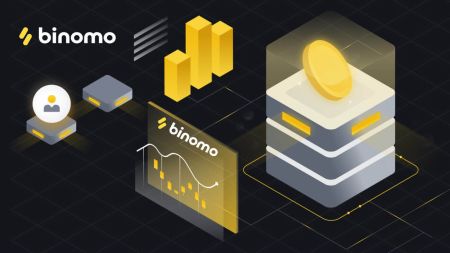Kuinka kirjautua sisään ja aloittaa kaupankäynti Binomossa
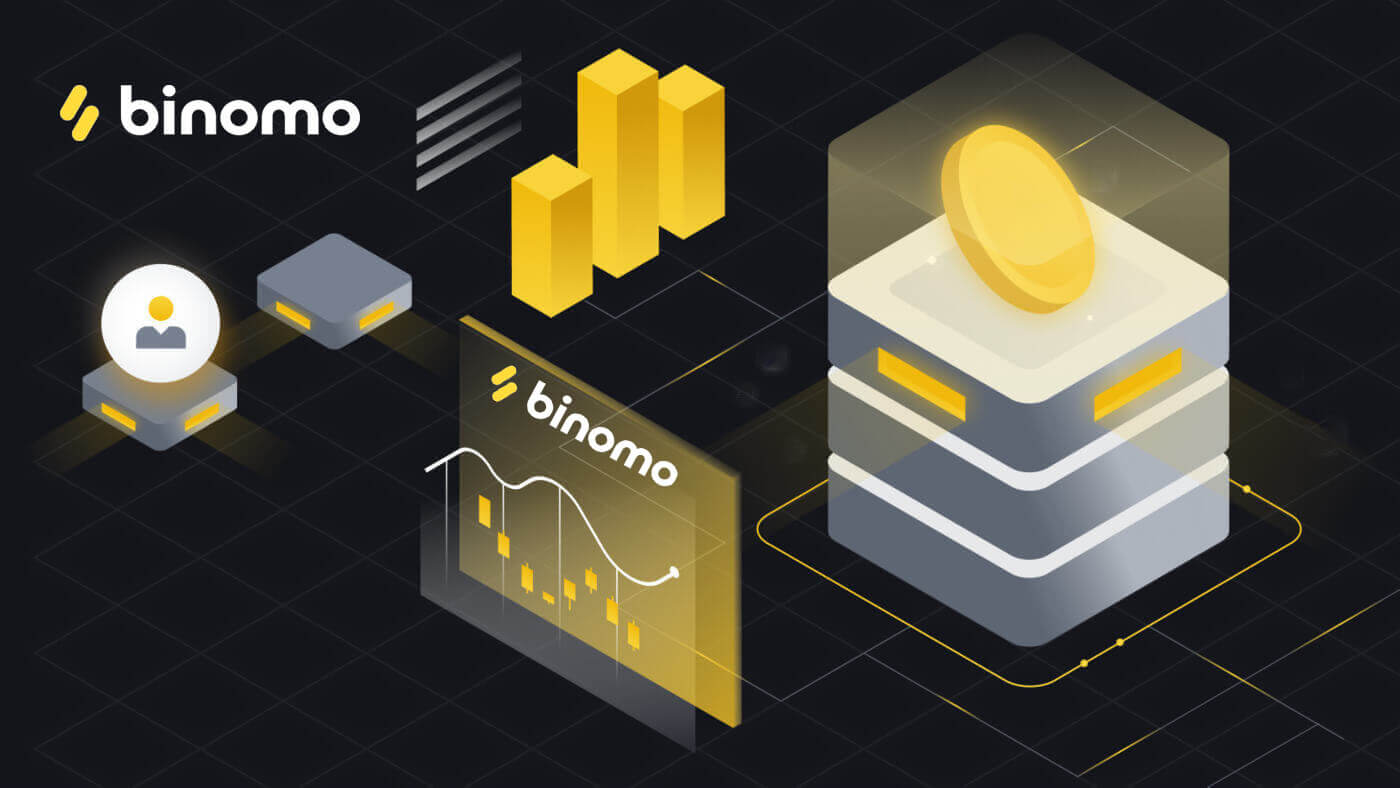
Kuinka kirjautua Binomoon
Kirjaudu Binomo-tilille
Kirjautuminen Binomoon vaatii käyttäjältä kaksi olennaista tietoa:- Sähköposti
- Salasana
Napsauta " Kirjaudu sisään " , jolloin kirjautumislomake tulee näkyviin.
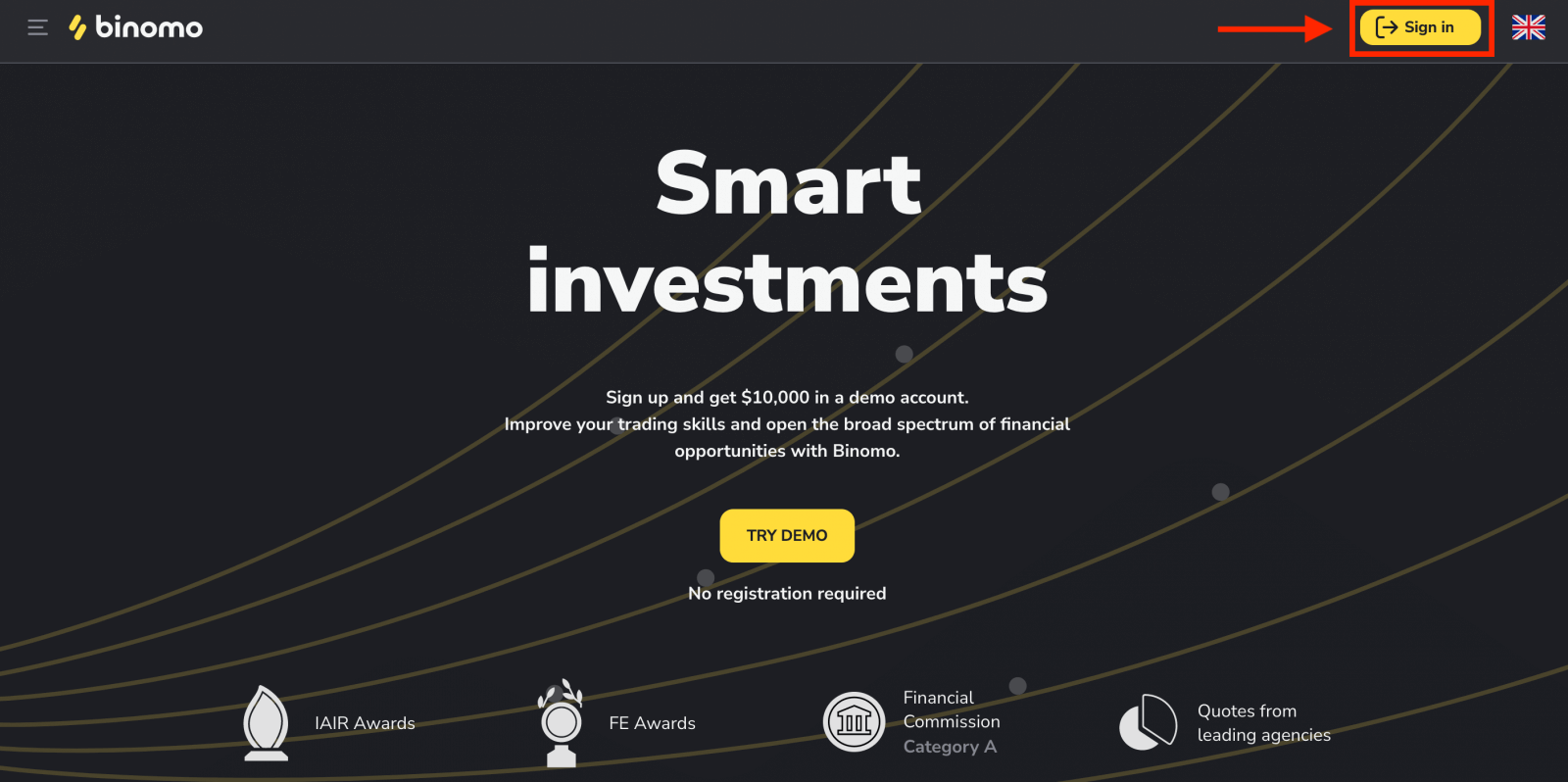
Anna sähköpostiosoite ja salasana , joilla rekisteröidyit kirjautuaksesi tilillesi.
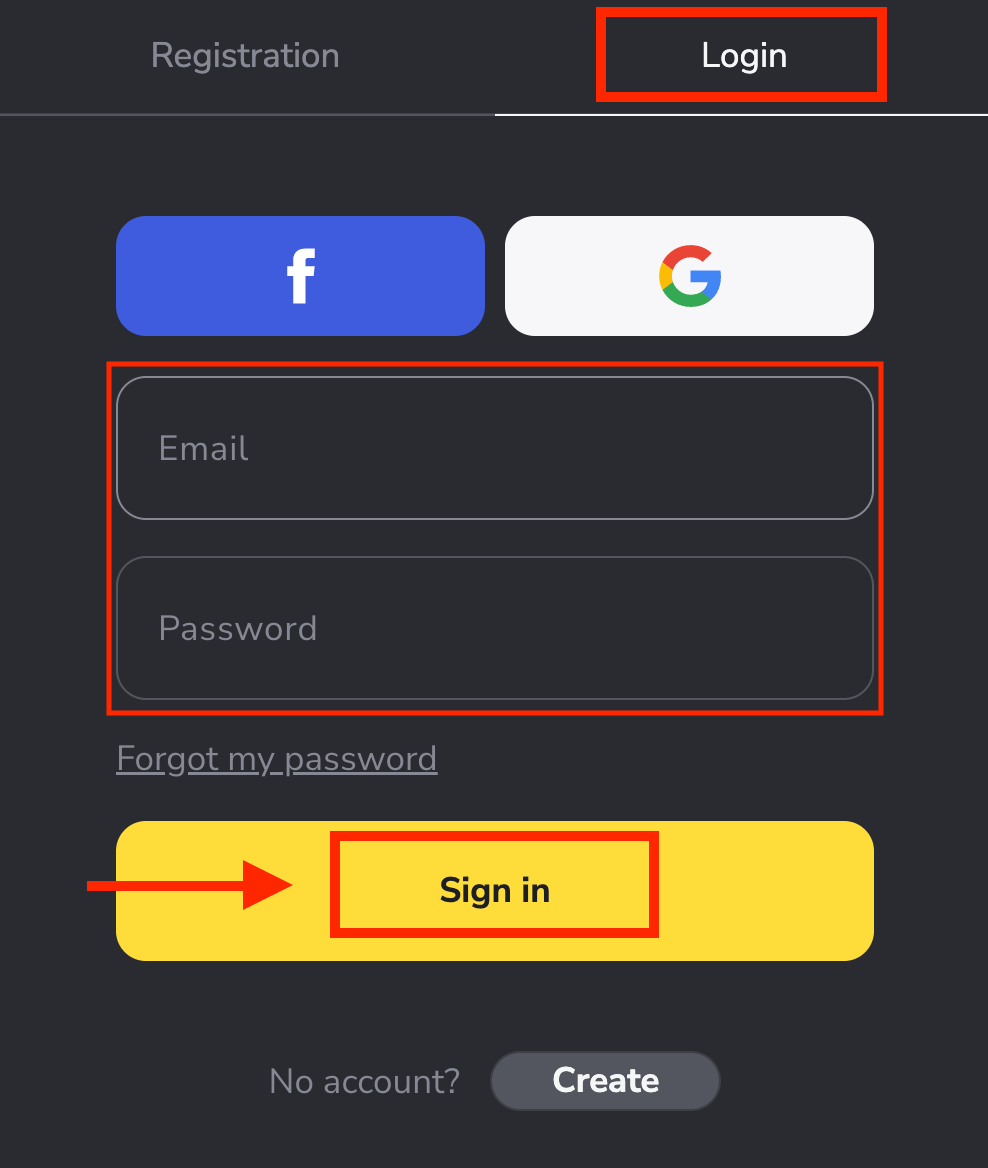
Olet onnistuneesti kirjautunut Binomoon ja sinulla on 10 000 dollaria demotililläsi.
Kuinka tallettaa Binomo
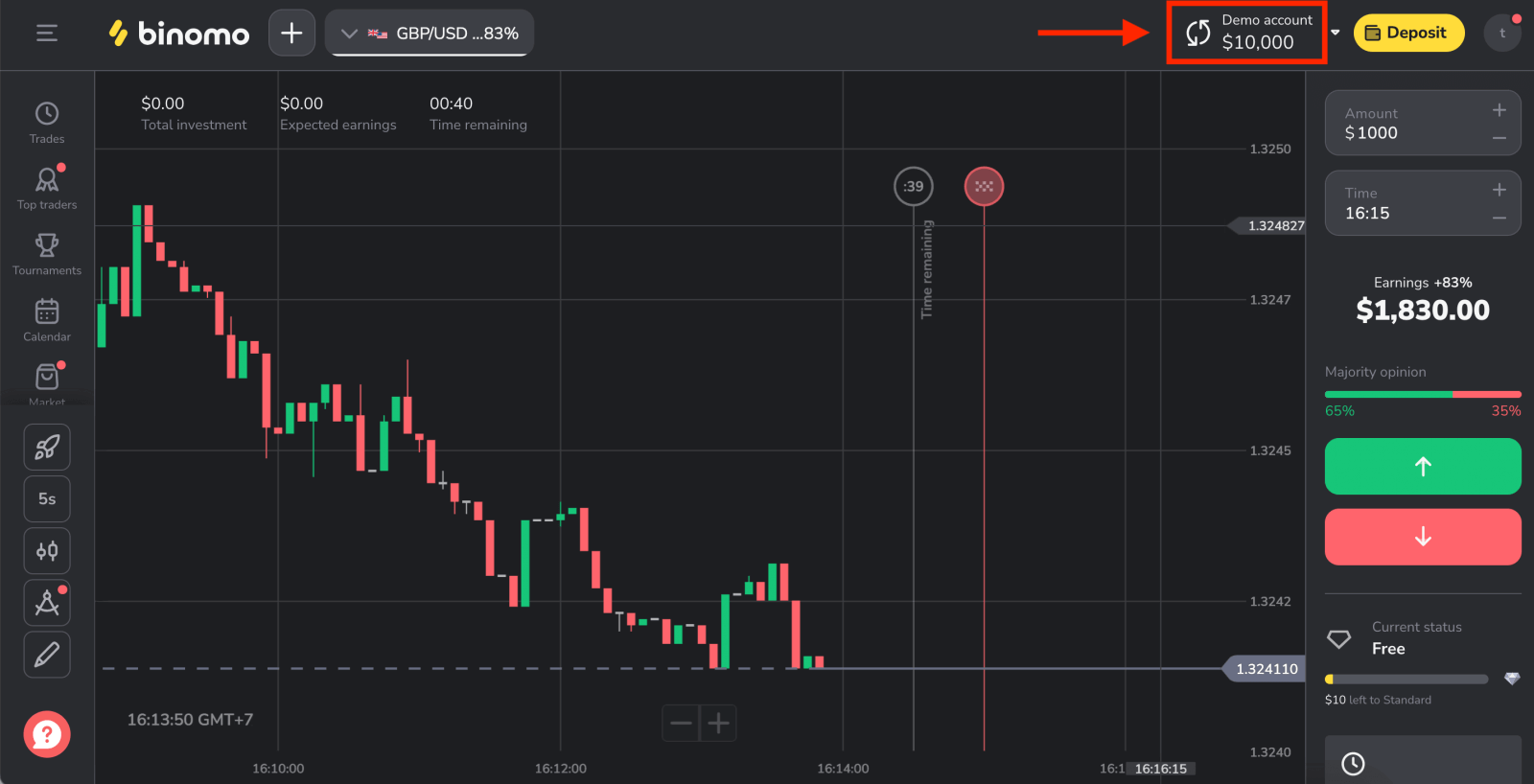
Kirjaudu Binomoon Googlen avulla
1. Käyttäjät, joilla on Google-tili, voivat kirjautua Binomoon tilillään.
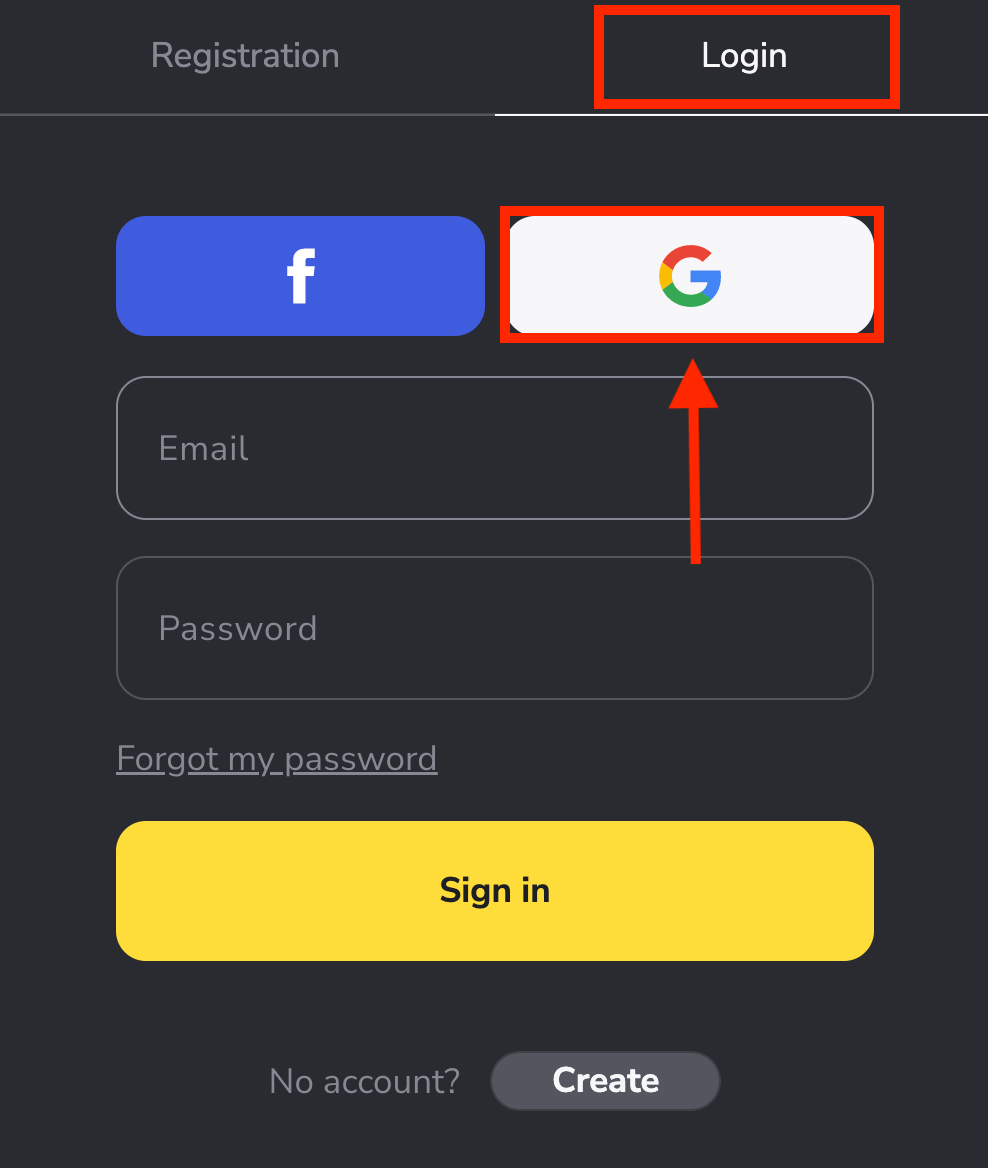
2. Kirjoita sitten avautuvaan uuteen ikkunaan puhelinnumerosi tai sähköpostiosoitteesi ja napsauta "Seuraava" .
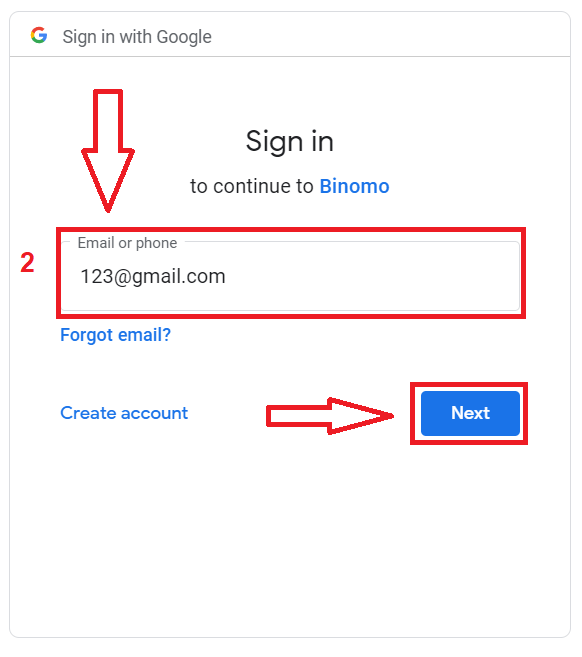
3. Anna sitten Google-tilisi salasana ja napsauta Seuraava .
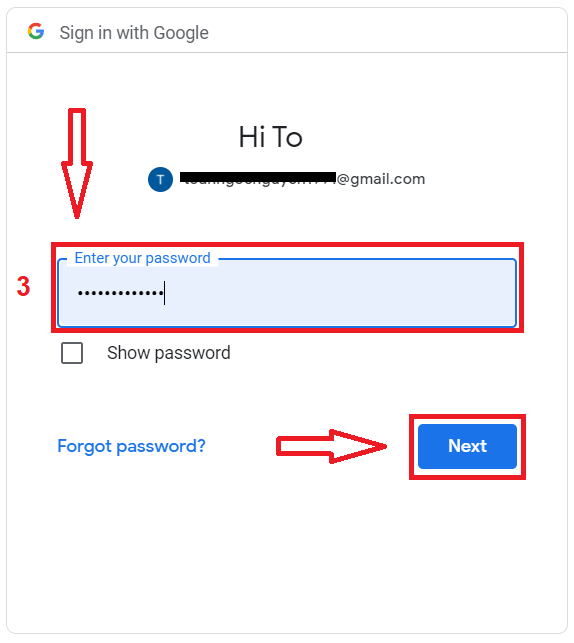
Tämän jälkeen sinut ohjataan henkilökohtaiselle Binomo-tilillesi.
Kirjaudu Binomoon Facebookin kautta
Käyttäjä voi kirjautua Binomoon Facebook-tilin kautta, joka on linkitetty rekisteröityyn sähköpostiin.
1. Napsauta Facebook- painiketta.
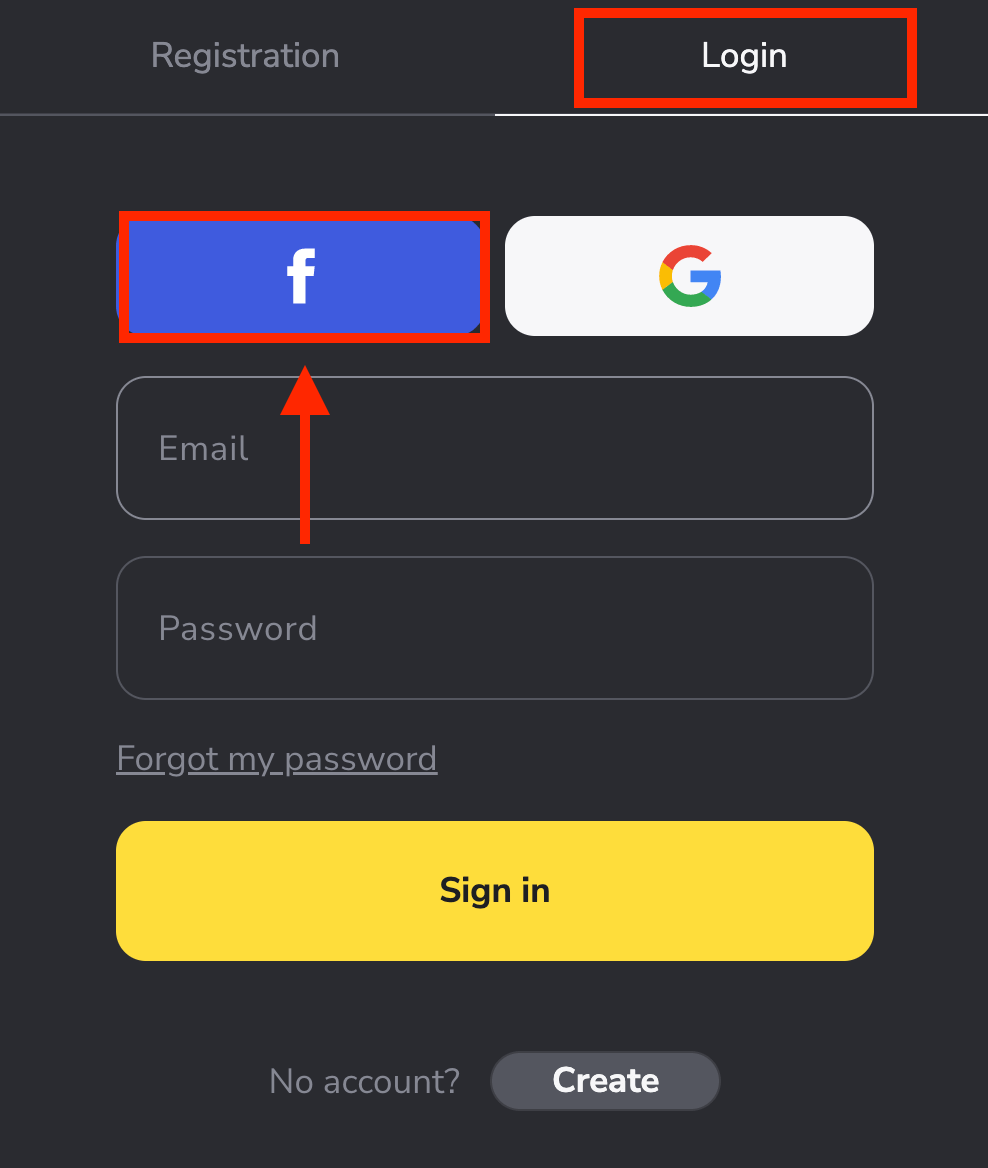
2. Facebookin kirjautumisikkuna avautuu, johon sinun tulee syöttää Facebookissa käyttämäsi sähköpostiosoite.
3. Anna Facebook-tilisi salasana.
4. Napsauta "Kirjaudu sisään".
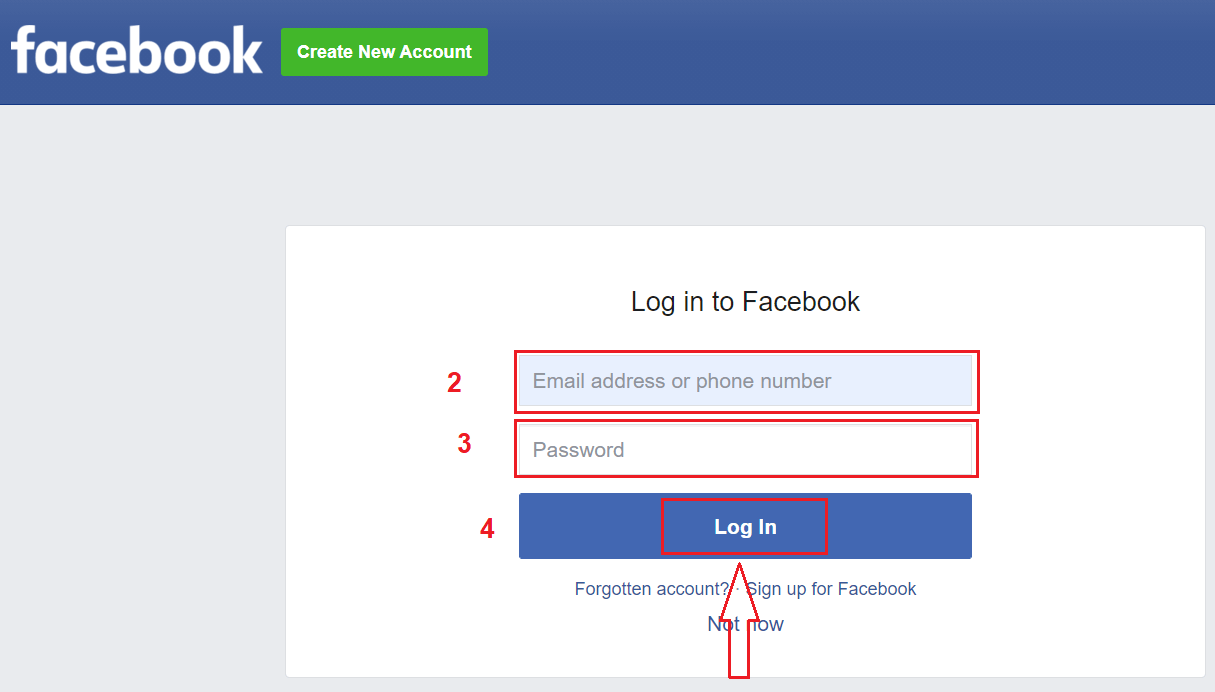
Kun olet napsauttanut "Kirjaudu sisään" -painiketta, Binomo pyytää pääsyä nimeäsi, profiilikuvaasi ja sähköpostiosoitettasi. Napsauta Jatka...
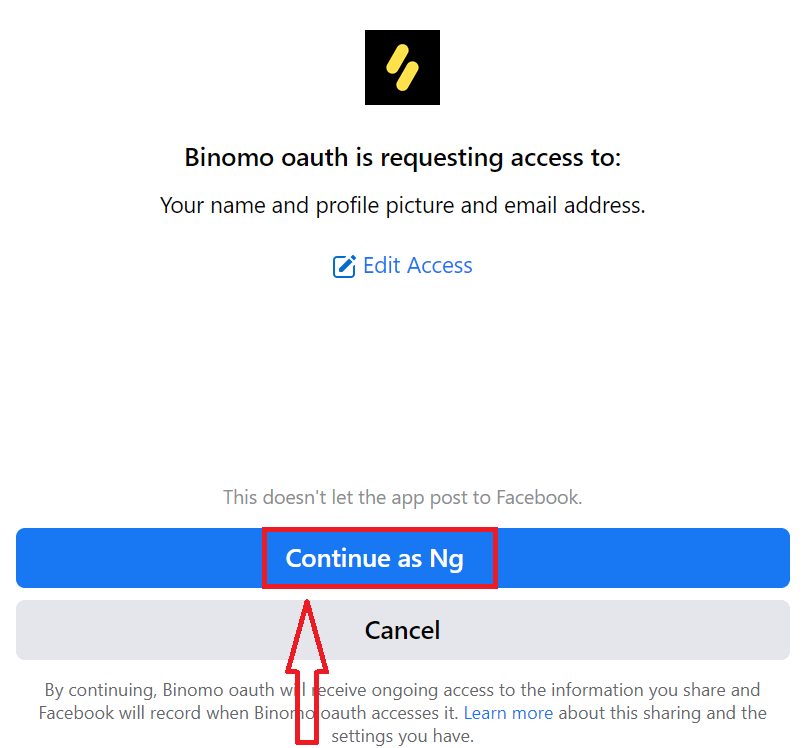
Tämän jälkeen sinut ohjataan automaattisesti Binomo-alustalle.
Kirjaudu sisään Binomo Mobile Webissä
Sinun ei tarvitse olla ketjutettuna työpöydällesi – käy kauppaa liikkeellä ollessasi suoraan puhelimellasi. Avaa selain mobiililaitteellasi. Sen jälkeen klikkaa tästä vieraillaksesi välittäjän verkkosivustolla
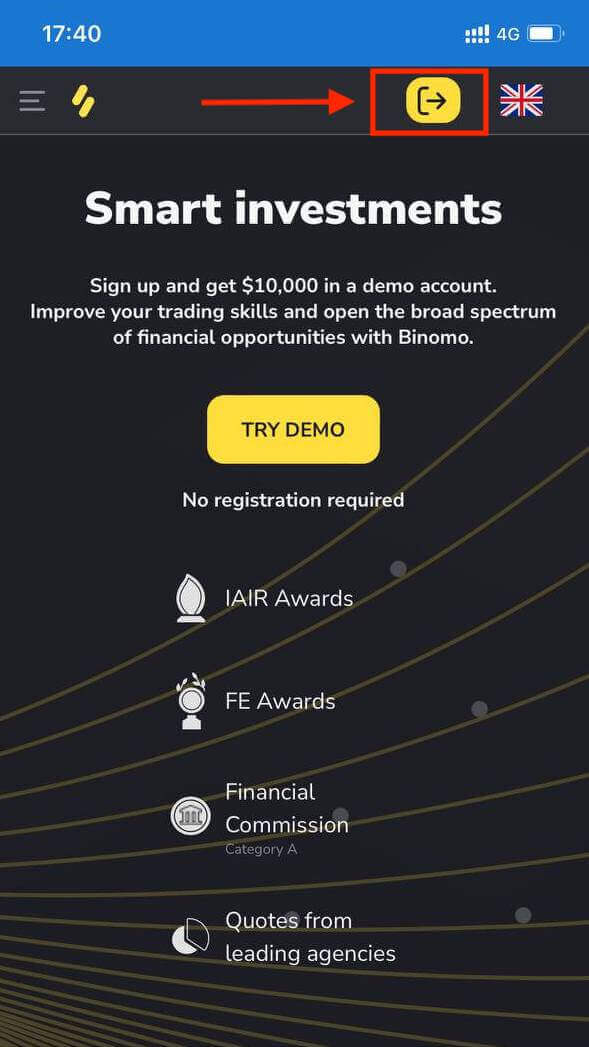
Anna sähköpostiosoitteesi ja salasanasi ja napsauta sitten "Kirjaudu sisään" -painiketta.
Tai voit suorittaa Binomo-kirjautumisen sosiaalisen verkoston (Google, Facebook) kautta.
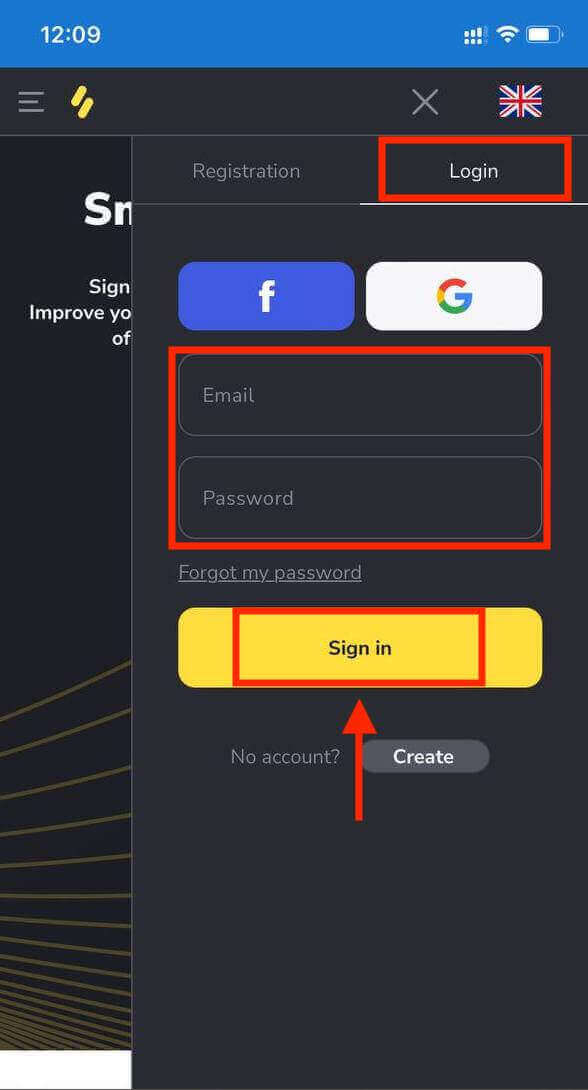
Täällä sinä olet! Nyt voit käydä kauppaa alustan mobiiliverkkoversiosta.
Harjoittele ja paranna kaupankäyntitaitojasi Binomossa valitsemalla demo-tilin tutustuaksesi alustaamme tai aloittaaksesi kaupankäynnin välittömästi oikealla tilillä. Voit vaihtaa niiden välillä nopeasti ja helposti.
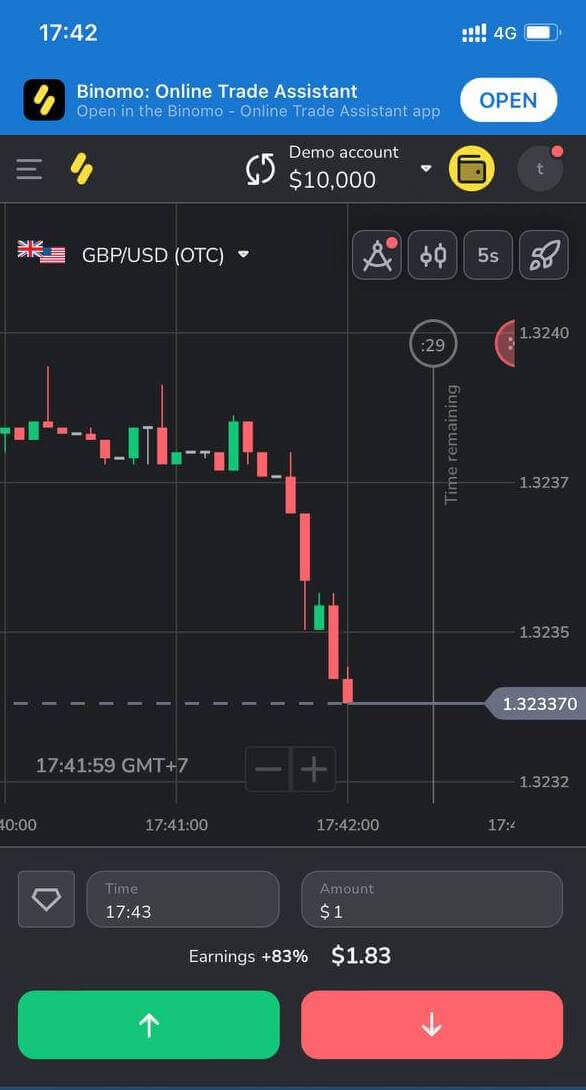
Kirjaudu sisään Binomo-sovellukseen iOS
Lataa Binomo-sovellus täältä tai etsi "Binomo: Online Trade Assistant" App Storesta ja asenna se iPhoneen tai iPadiin napsauttamalla "Hae".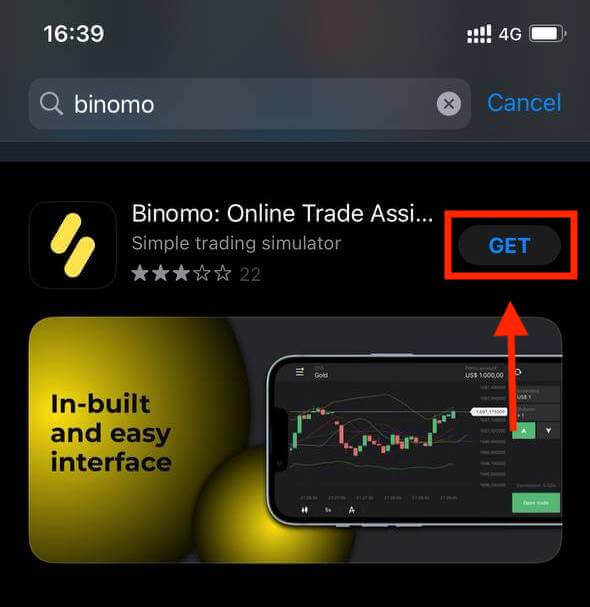
Sinun tarvitsee vain valita "Kirjaudu sisään" -vaihtoehto.
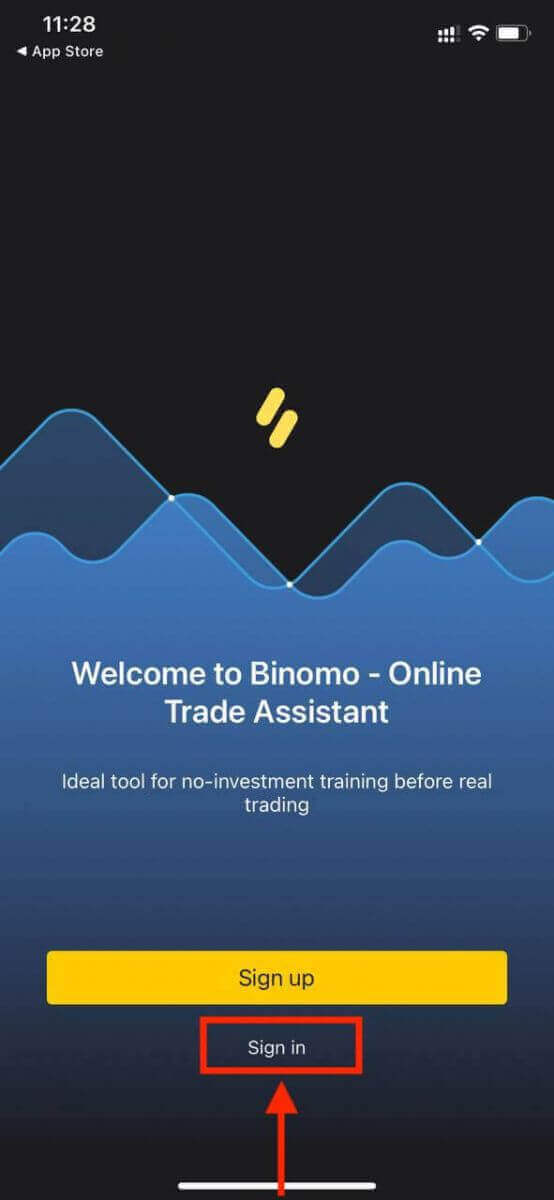
Kirjoita sähköpostiosoitteesi ja salasanasi ja napsauta sitten keltaista "Kirjaudu sisään" -painiketta.
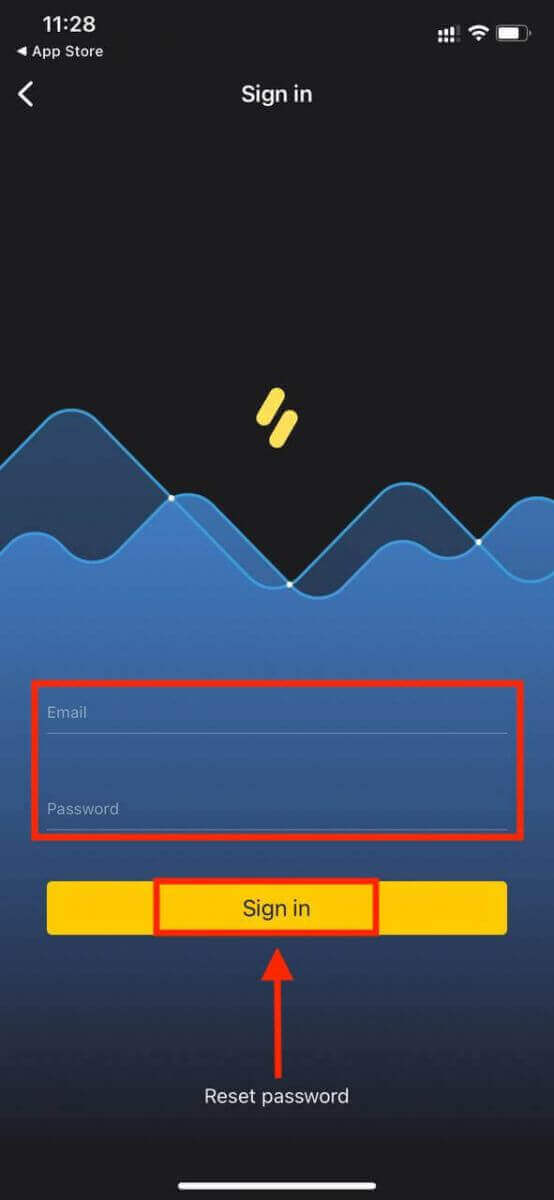
Binomo Trading -sovellus iPhonelle tai iPadille.
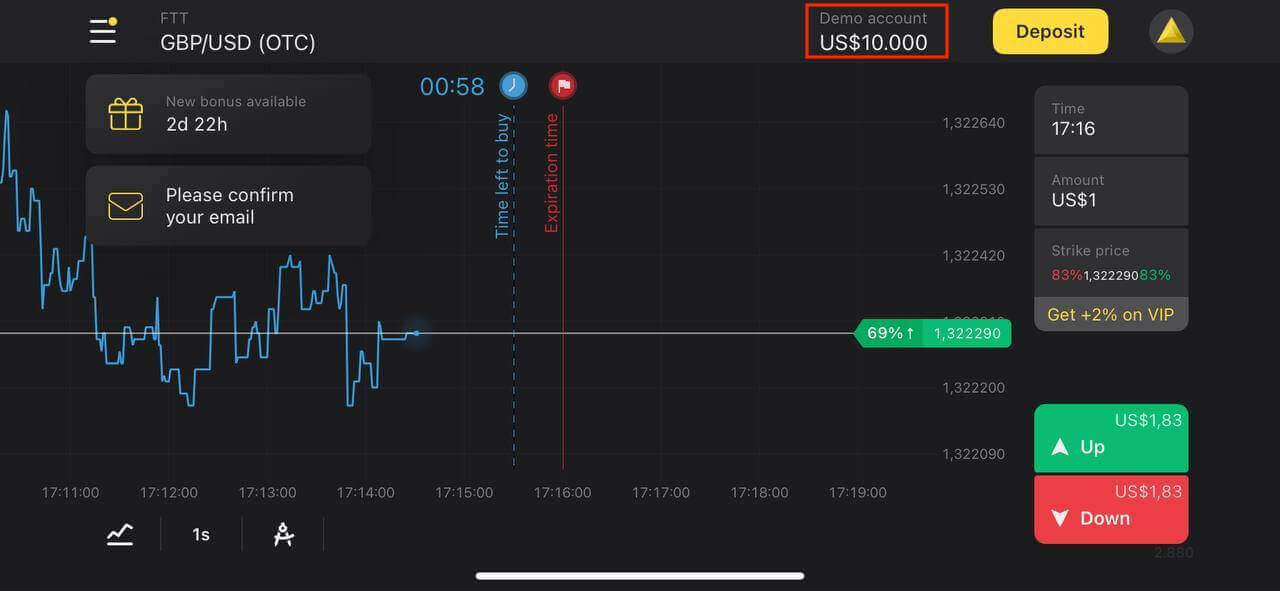
Kirjaudu sisään Binomo-sovellukseen Android
Lataa Binomo-sovellus täältä tai etsi " Binomo - Mobile Trading Online " Google Play Kaupasta ja napsauta "Asenna".
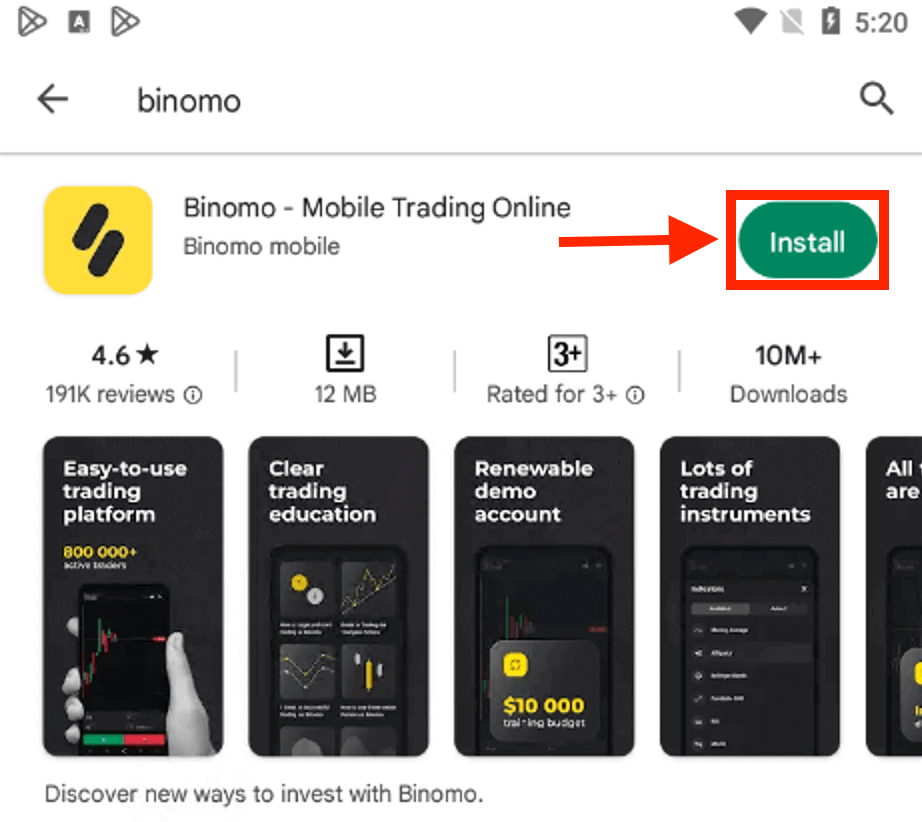
Tee samat vaiheet kuin iOS-laitteella, valitse "Kirjaudu sisään" -vaihtoehto.
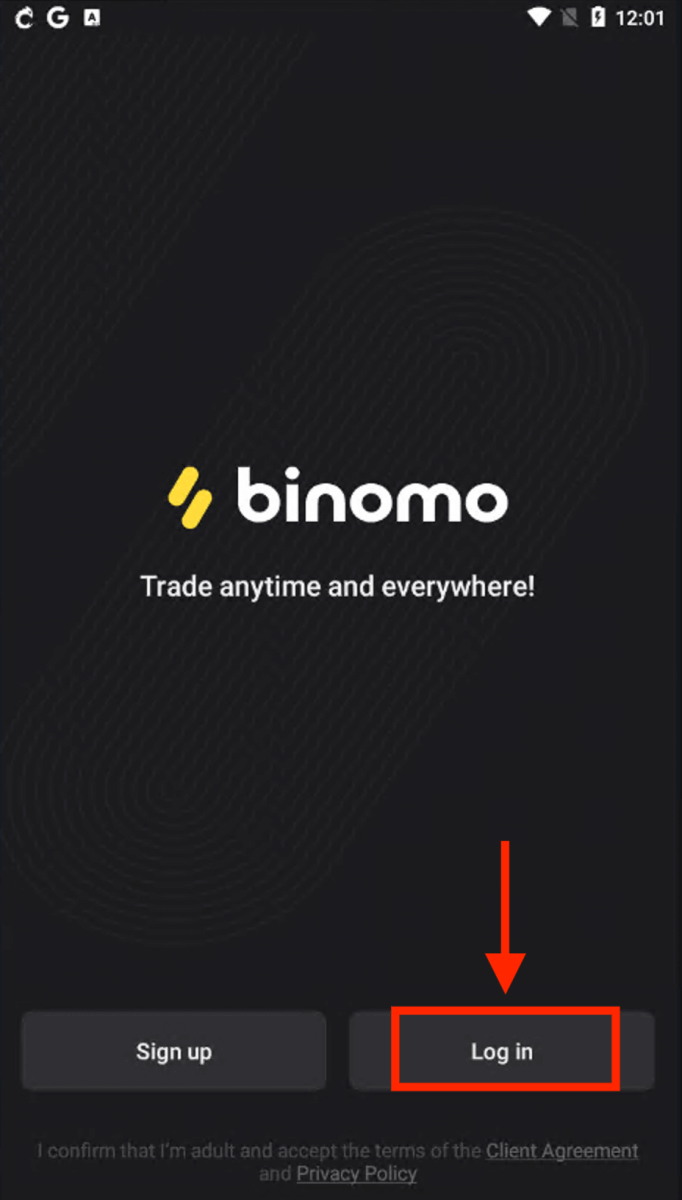
Kirjoita sähköpostiosoitteesi ja salasanasi ja napsauta sitten keltaista "Kirjaudu sisään" -painiketta.
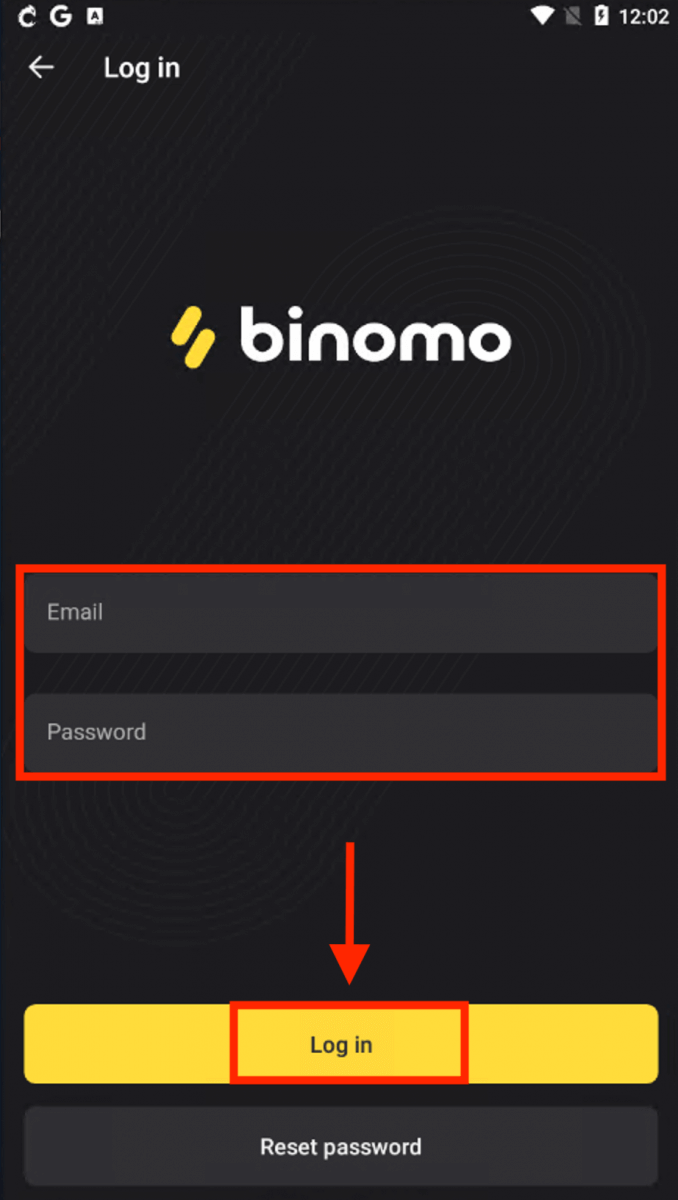
Binomo Trading -sovellus Android-mobiililaitteeseen.
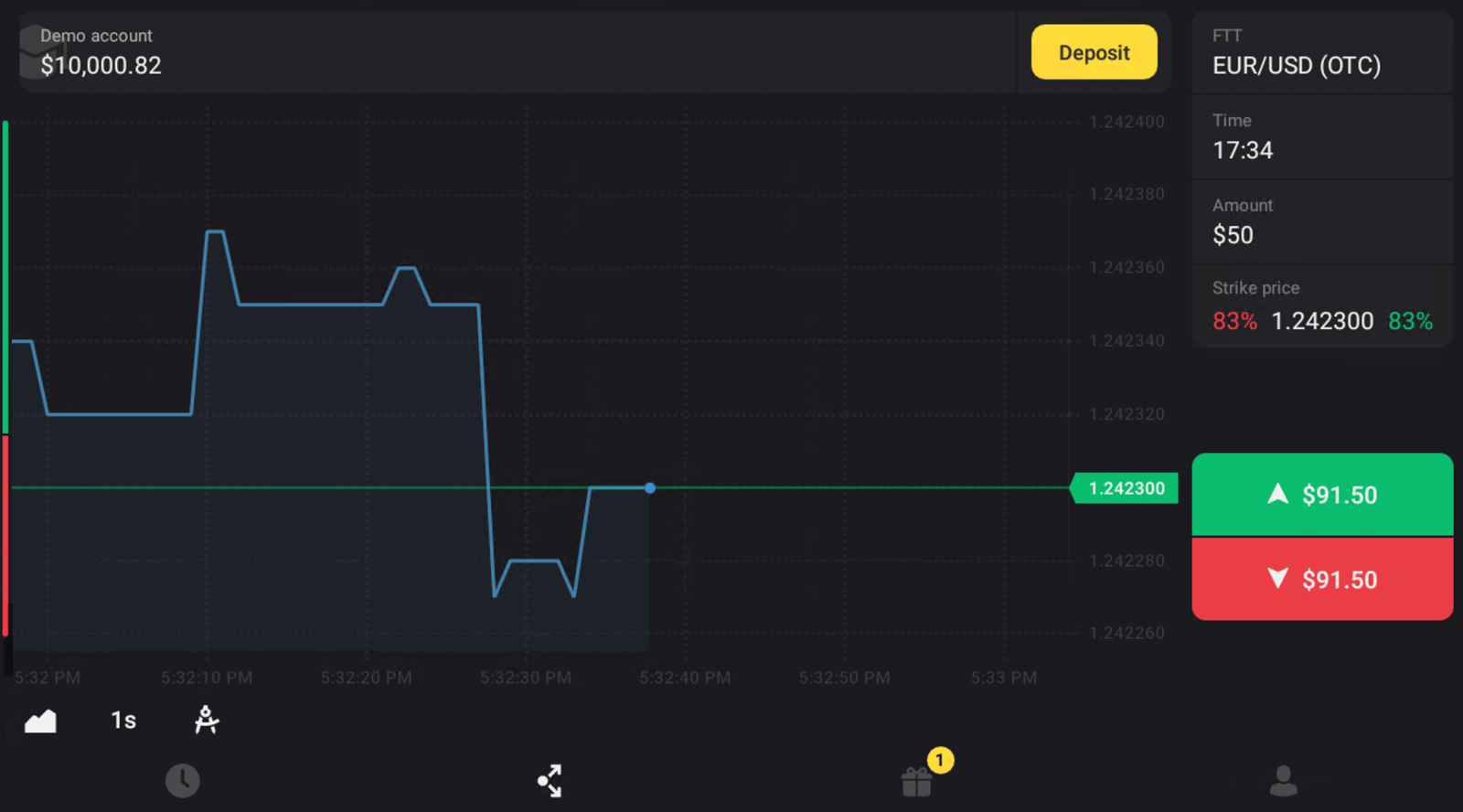
Unohdin Binomon salasanan
Älä huoli, jos et pääse kirjautumaan alustalle, saatat vain kirjoittaa väärän salasanan. Voit vaihtaa uudella.Mobiilisovelluksen käyttäjät:
Napsauta "Kirjaudu sisään".
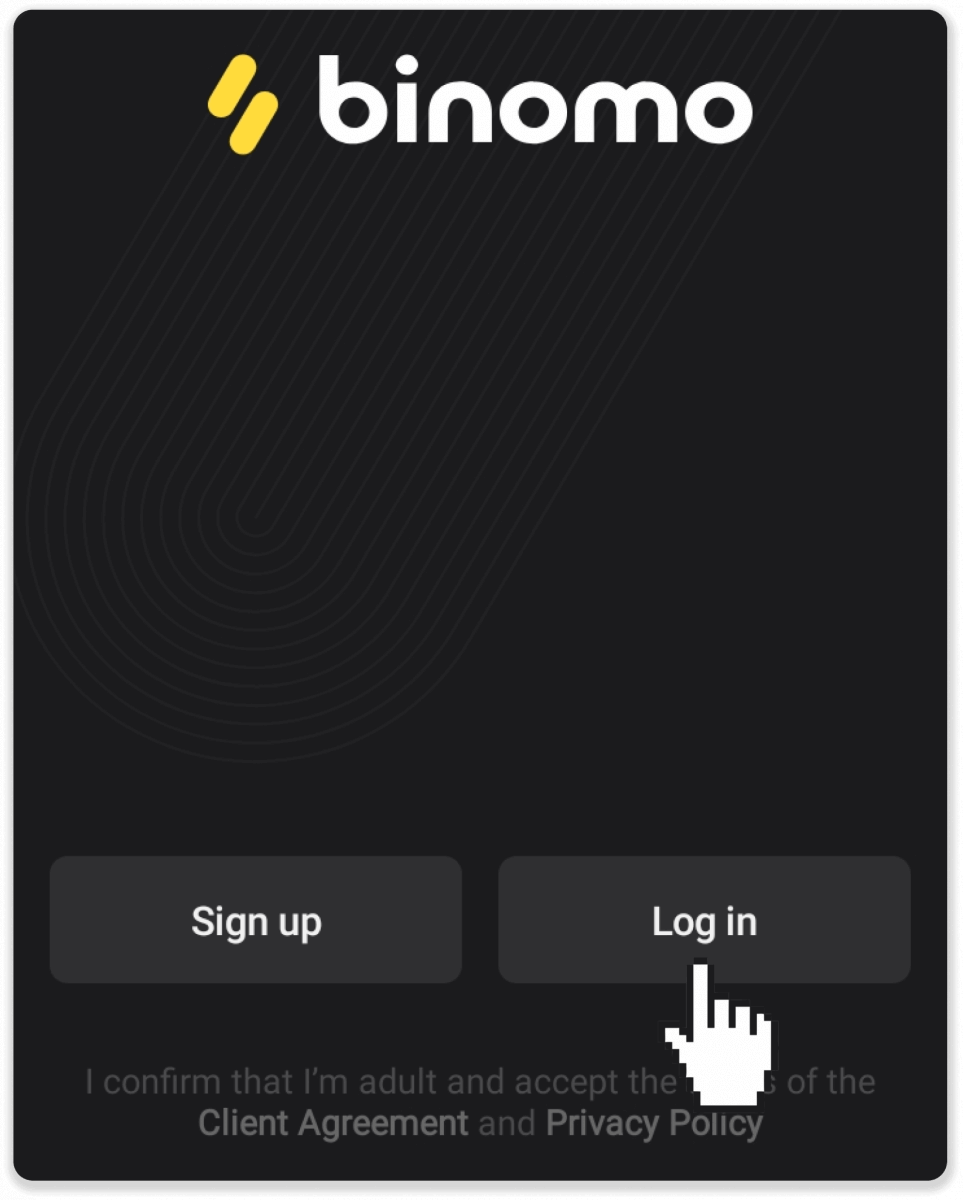
Napsauta "Palauta salasana". Kirjoita sähköpostiosoite, johon tilisi on rekisteröity, ja napsauta "Palauta salasana".
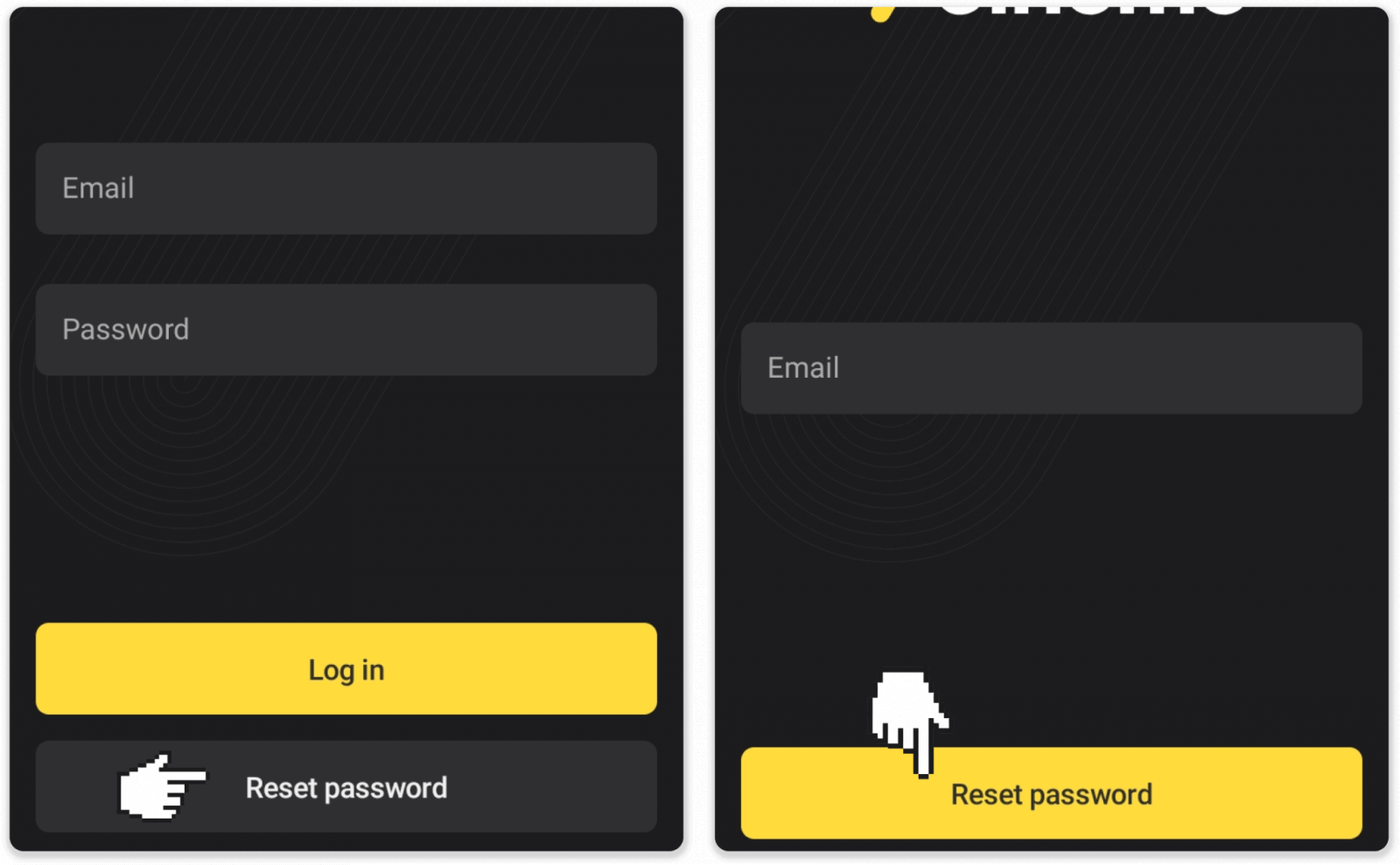
Saat salasanan palautuskirjeen, avaa se ja napsauta painiketta. Luo uusi salasana.
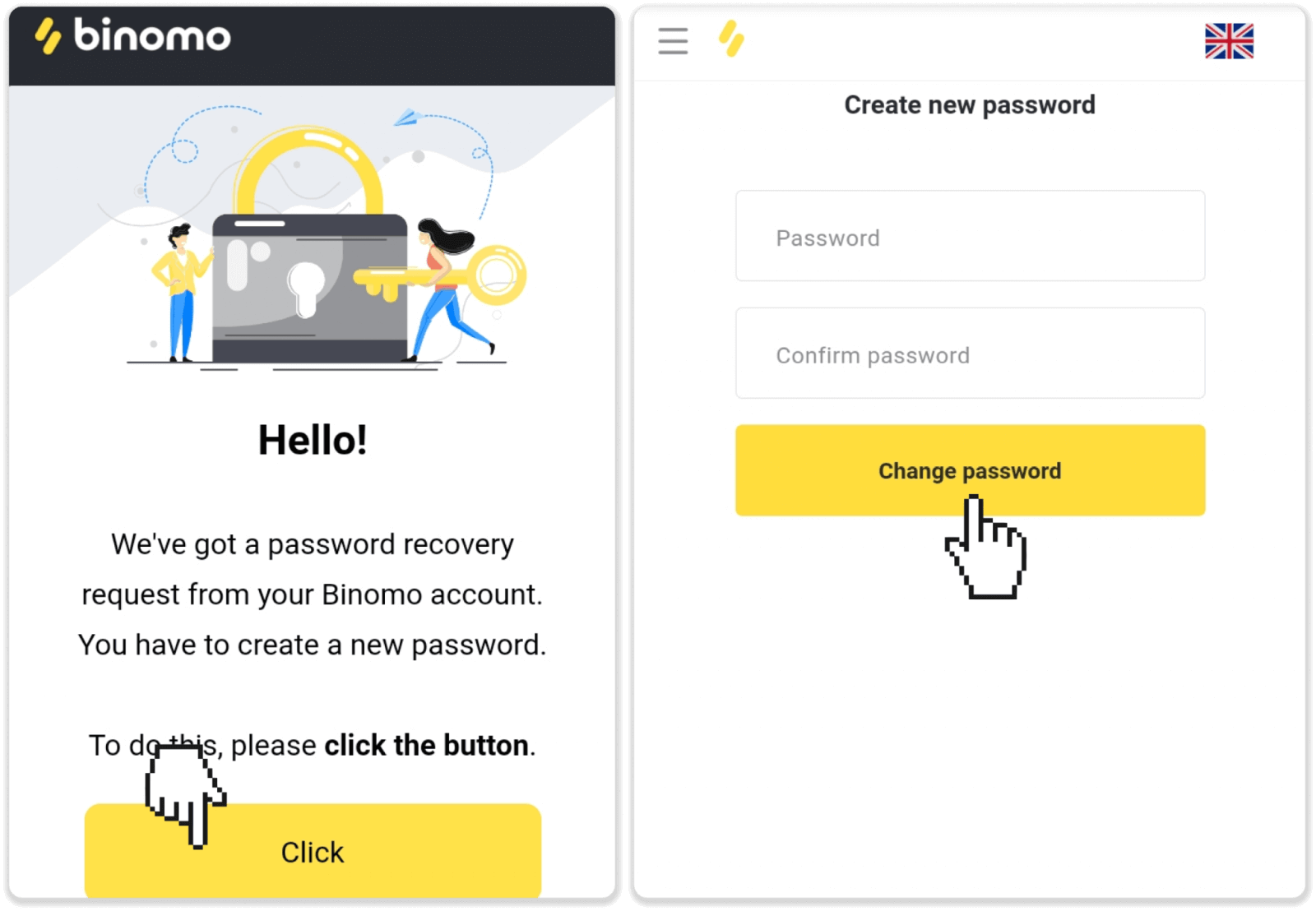
Huom . Jos et ole saanut salasanan palautuskirjettä, varmista, että olet kirjoittanut oikean sähköpostiosoitteen ja tarkista roskapostikansio.
Jos käytät verkkoversiota
Voit tehdä tämän napsauttamalla "Unohdin salasanani" "Kirjaudu" -osiossa.
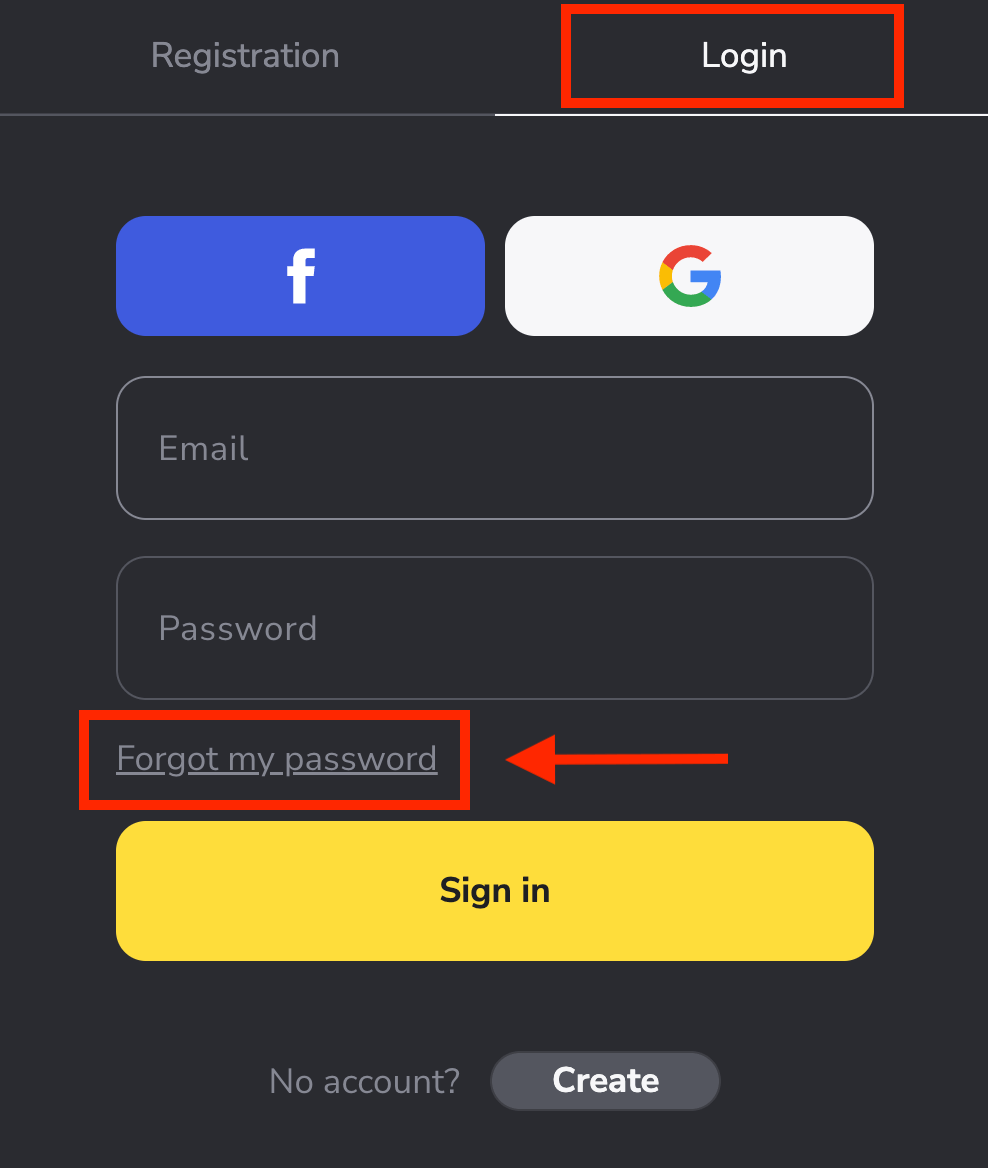
Kirjoita uuteen ikkunaan rekisteröityessäsi käyttämäsi sähköpostiosoite ja napsauta " Lähetä" -painiketta.
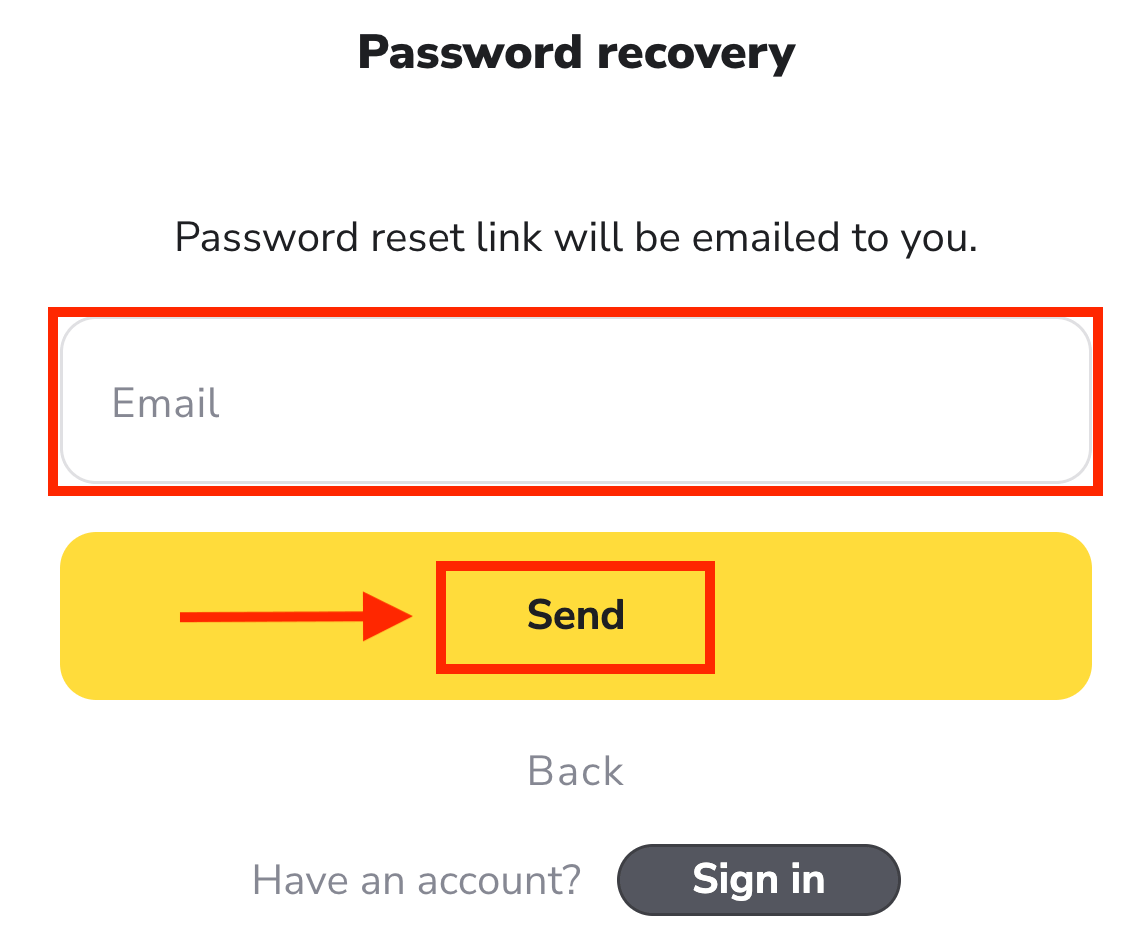
Vaikein osa on ohi, lupaamme! Mene nyt vain postilaatikkoosi, avaa sähköposti ja napsauta " Napsauta " keltaista painiketta.
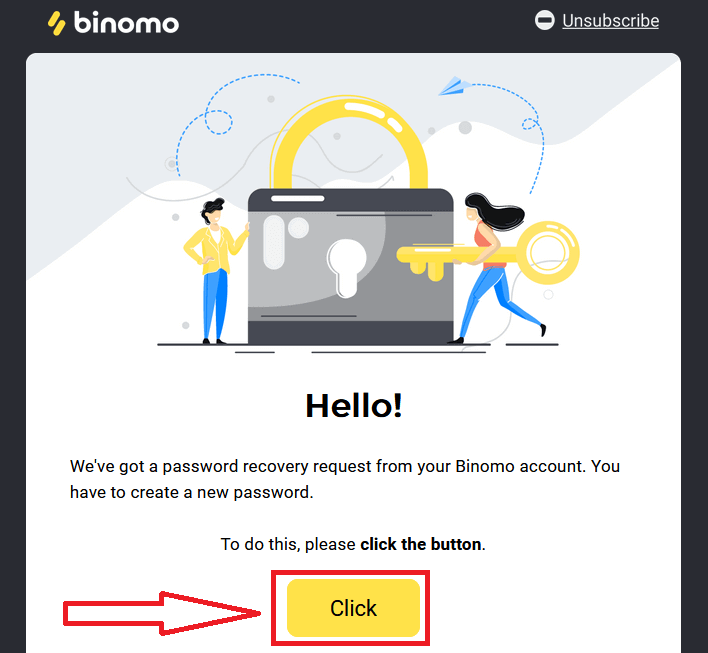
Sähköpostiviestin linkki ohjaa sinut erityiseen osioon Binomon verkkosivustolla. Kirjoita uusi salasanasi tähän kahdesti ja napsauta "Vaihda salasana" -painiketta.
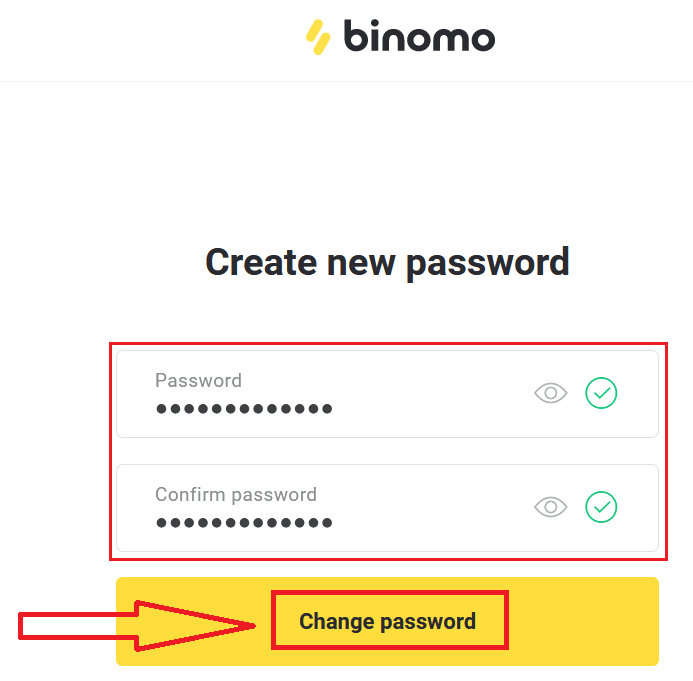
Noudata näitä sääntöjä:
Salasanassa on oltava vähintään 6 merkkiä, ja sen tulee sisältää kirjaimia ja numeroita."Salasana" ja "Vahvista salasana" on oltava samat.
Kun olet syöttänyt "Salasana" ja "Vahvista salasana". Näyttöön tulee viesti, joka ilmoittaa, että salasana on vaihdettu onnistuneesti.
Se siitä! Nyt voit kirjautua Binomo-alustalle käyttäjätunnuksellasi ja uudella salasanallasi.
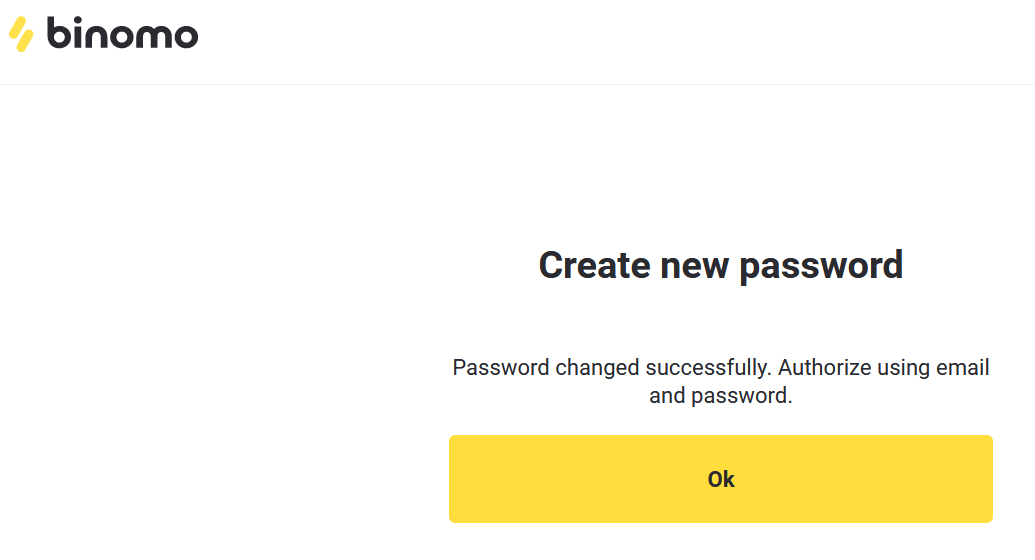
Usein kysytyt kysymykset (FAQ)
Kuinka vaihtaa tilien välillä?
Voit milloin tahansa vaihtaa tilien välillä ja tehdä niillä kauppoja samanaikaisesti.1. Napsauta tilin tyyppiä alustan oikeassa yläkulmassa.
2. Napsauta tilityyppiä, johon haluat vaihtaa.
Rekisteröidy Facebookin kautta enkä voi kirjautua tililleni, mitä teen?
Pääset aina käyttämään alustaa palauttamalla salasanasi Facebookissa rekisteröitymiseen käytetyllä sähköpostilla.
1. Napsauta "Unohdin salasanani" "Kirjaudu"-osiossa ("Palauta salasana" mobiilisovelluksen käyttäjille).
2. Kirjoita sähköpostiosoite, jota käytit rekisteröitymiseen Facebookissa ja napsauta "Lähetä".
3. Saat salasanan palautusviestin, avaa se ja napsauta painiketta.
4. Luo uusi salasana. Nyt voit siirtyä alustalle sähköpostiosoitteellasi ja salasanallasi.
Entä jos minulla ei ole kaupankäyntiä 90 päivään tai pidempään?
Jos sinulla ei ole kaupankäyntiä 90 päivään peräkkäin, veloitetaan liittymismaksu.
Se on kiinteä kuukausimaksu 30 $/30 € tai vastaava summa tilisi valuutassa.
Jos sinulla ei ole kaupankäyntiä 6 kuukauteen peräkkäin, tilisi varat jäädytetään. Jos päätät jatkaa kaupankäyntiä, ota meihin yhteyttä osoitteeseen [email protected]. Löydät nämä tiedot myös asiakassopimuksen kohdista 4.10 – 4.12.
Kuinka aloittaa kaupankäynti Binomossa
Mikä on omaisuus Binomossa
Omaisuus on rahoitusväline, jota käytetään kaupankäyntiin. Kaikki kaupat perustuvat valitun omaisuuden hintadynamiikkaan. Omaisuuslajeja on erilaisia: tavarat (GOLD, SILVER), osakearvopaperit (Apple, Google), valuuttaparit (EUR/USD) ja indeksit (CAC40, AES).
Voit valita omaisuuserän, jolla haluat käydä kauppaa, seuraavasti:
1. Napsauta omaisuusosaa alustan vasemmassa yläkulmassa nähdäksesi, mitä omaisuutta on saatavilla tilityypille. 2. Voit selata omaisuusluetteloa. Käytettävissäsi olevat resurssit ovat valkoisia. Napsauta omaisuutta käydäksesi kauppaa sillä. 3. Jos käytät alustan verkkoversiota, voit käydä kauppaa usealla omaisuudella kerralla. Napsauta omaisuusosion vasemmalla olevaa "+" -painiketta. Valitsemasi omaisuus lasketaan yhteen.
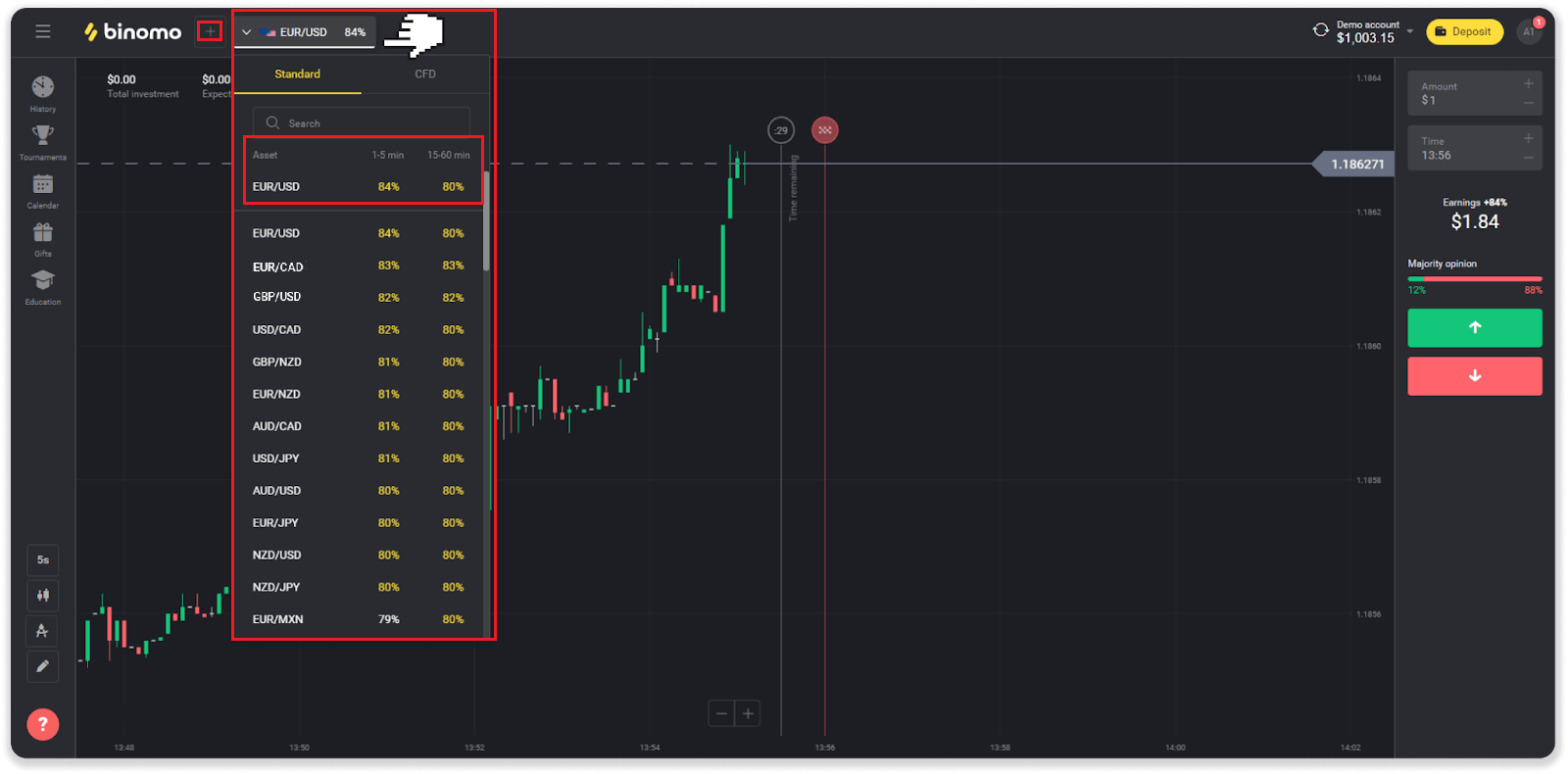
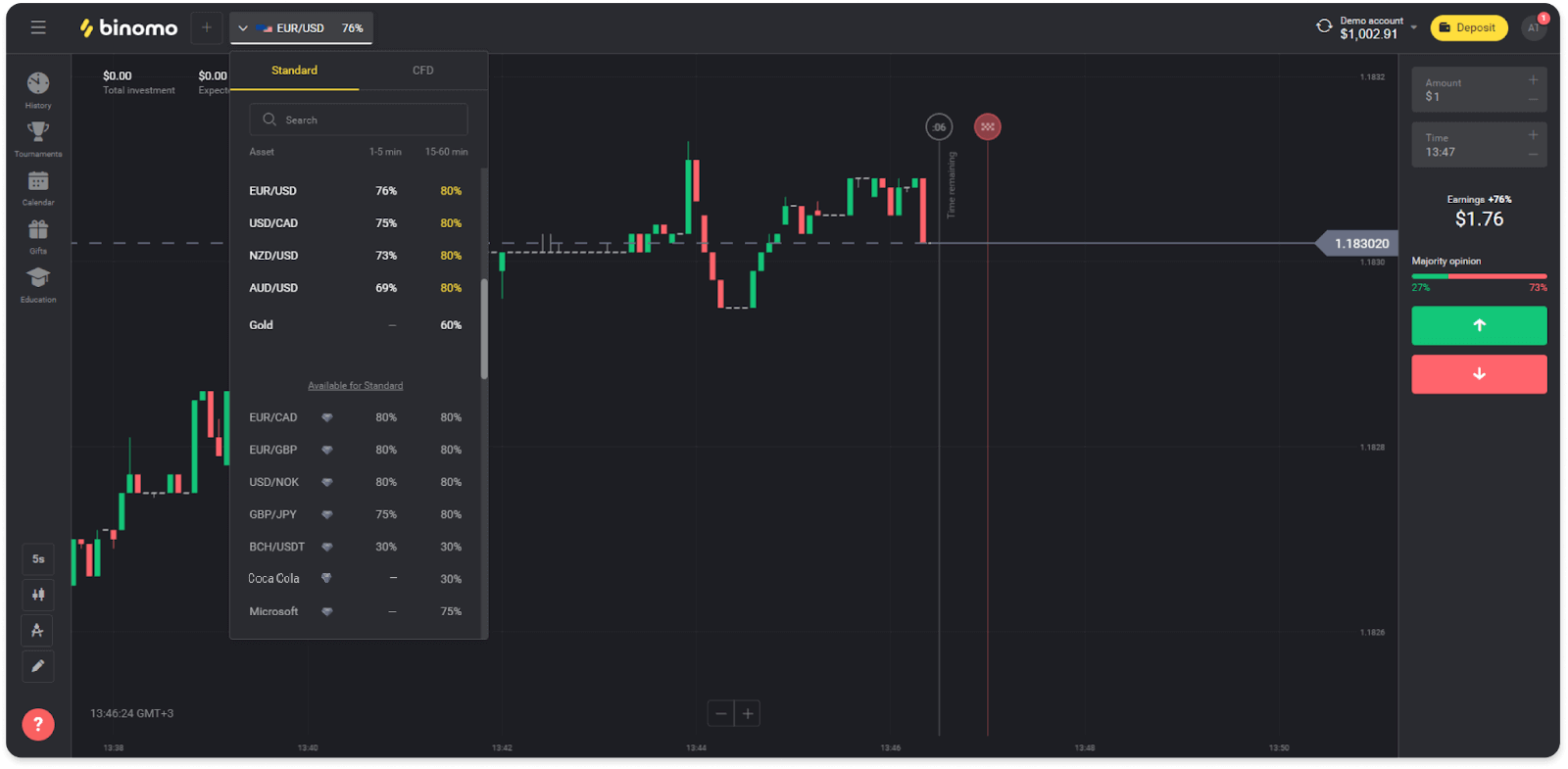
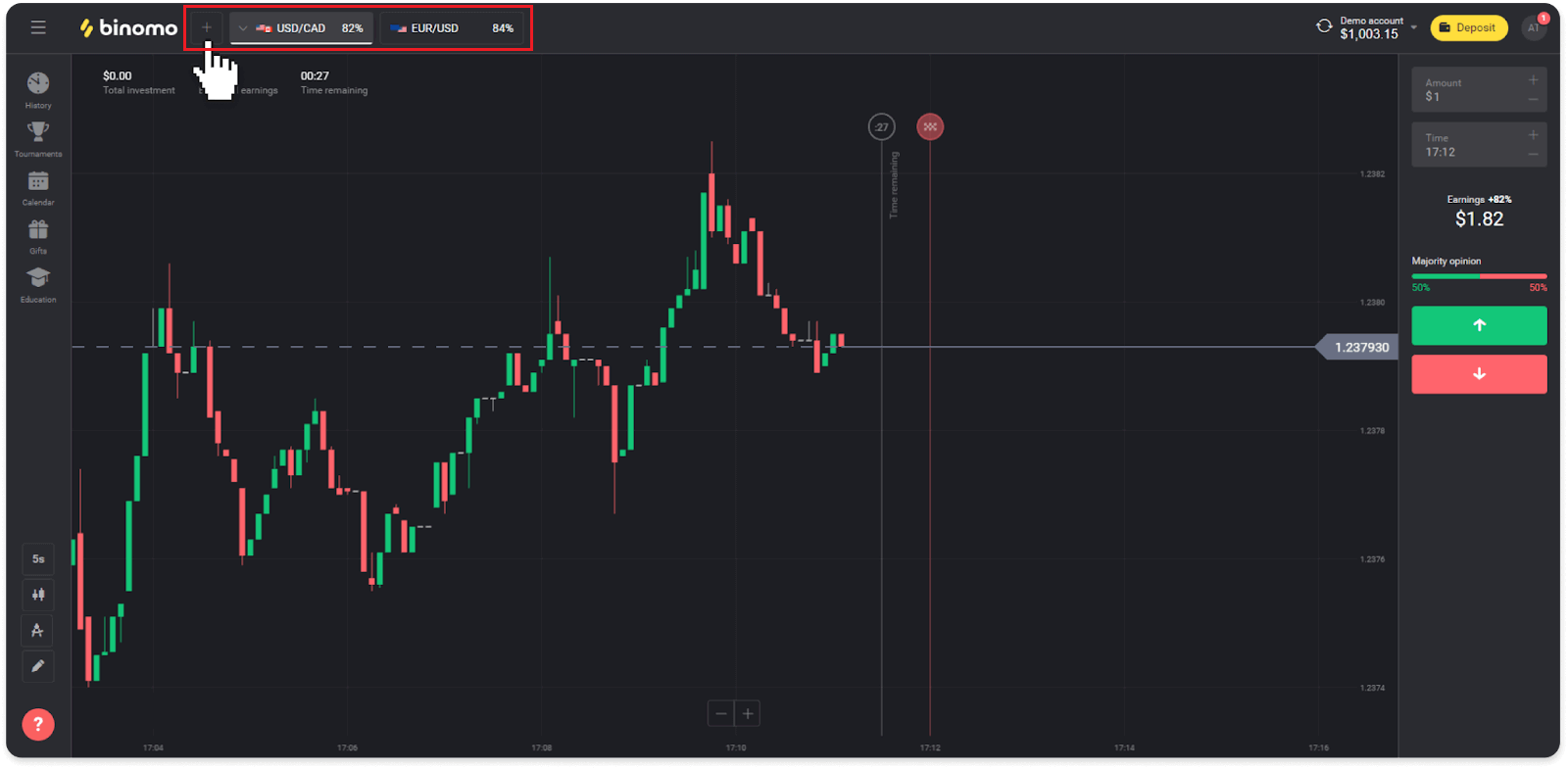
Kuinka avata kauppa Binomossa
Kun käyt kauppaa, päätät, nouseeko vai laskeeko omaisuuden hinta ja saat lisävoittoa, jos ennustesi on oikea.
Avaa kauppa seuraavasti:
1. Valitse tilityyppi. Jos tavoitteesi on harjoitella kauppaa virtuaalisilla varoilla, valitse demotili . Jos olet valmis käymään kauppaa oikeilla varoilla , valitse oikea tili .
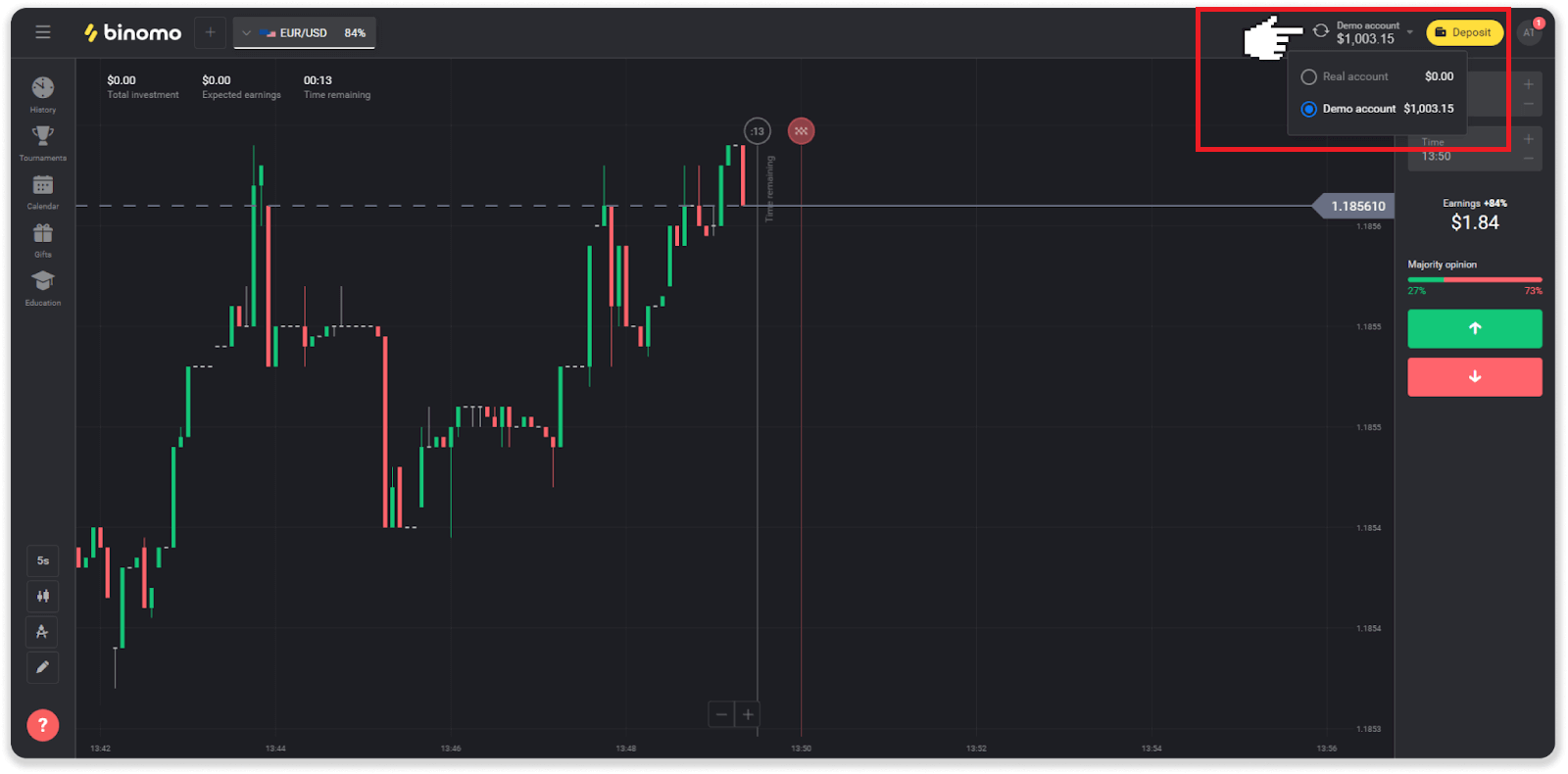
2. Valitse omaisuus. Omaisuuden vieressä oleva prosenttiosuus määrää sen kannattavuuden. Mitä suurempi prosenttiosuus, sitä suurempi voittosi onnistuu.
Esimerkki.Jos 10 dollarin kauppa, jonka kannattavuus on 80 %, sulkeutuu positiivisella tuloksella, 18 dollaria hyvitetään saldoosi. 10 dollaria on sijoituksesi ja 8 dollaria voittoa.
Joidenkin omaisuuserien kannattavuus voi vaihdella kaupan päättymisajankohdan mukaan ja koko päivän ajan markkinatilanteesta riippuen.
Kaikki kaupat päättyvät niiden avaamisen yhteydessä ilmoitetulla kannattavuudella.
Huomaa, että tuloprosentti riippuu kaupankäyntiajasta (lyhyt – alle 5 minuuttia tai pitkä – yli 15 minuuttia).
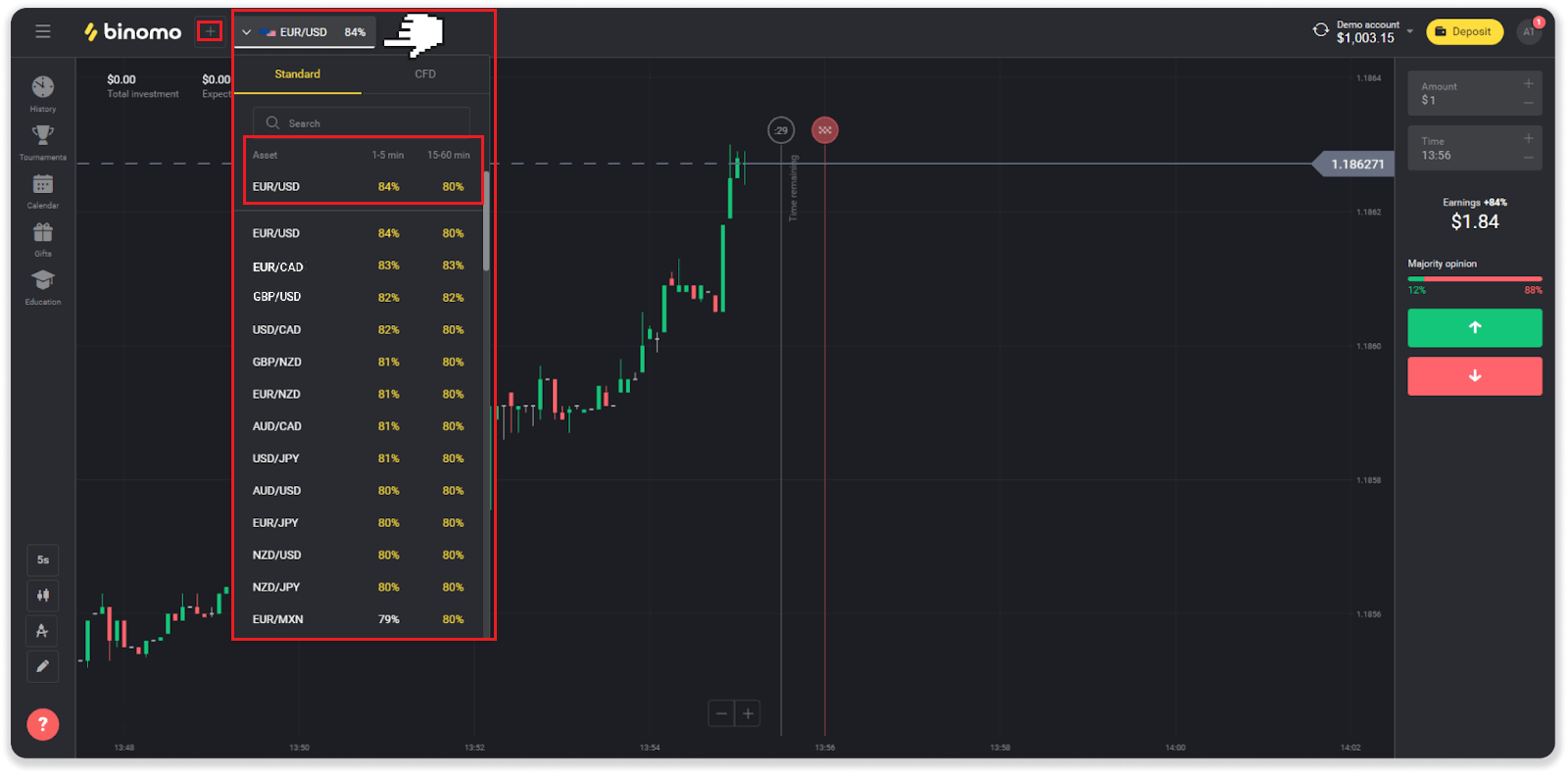
3. Aseta summa, jonka aiot sijoittaa. Vähimmäissumma kaupalle on 1 dollari, maksimi - 1000 dollaria tai vastaava summa tilisi valuutassa. Suosittelemme, että aloitat pienillä kaupoilla testataksesi markkinoita ja tunteaksesi olosi mukavaksi.
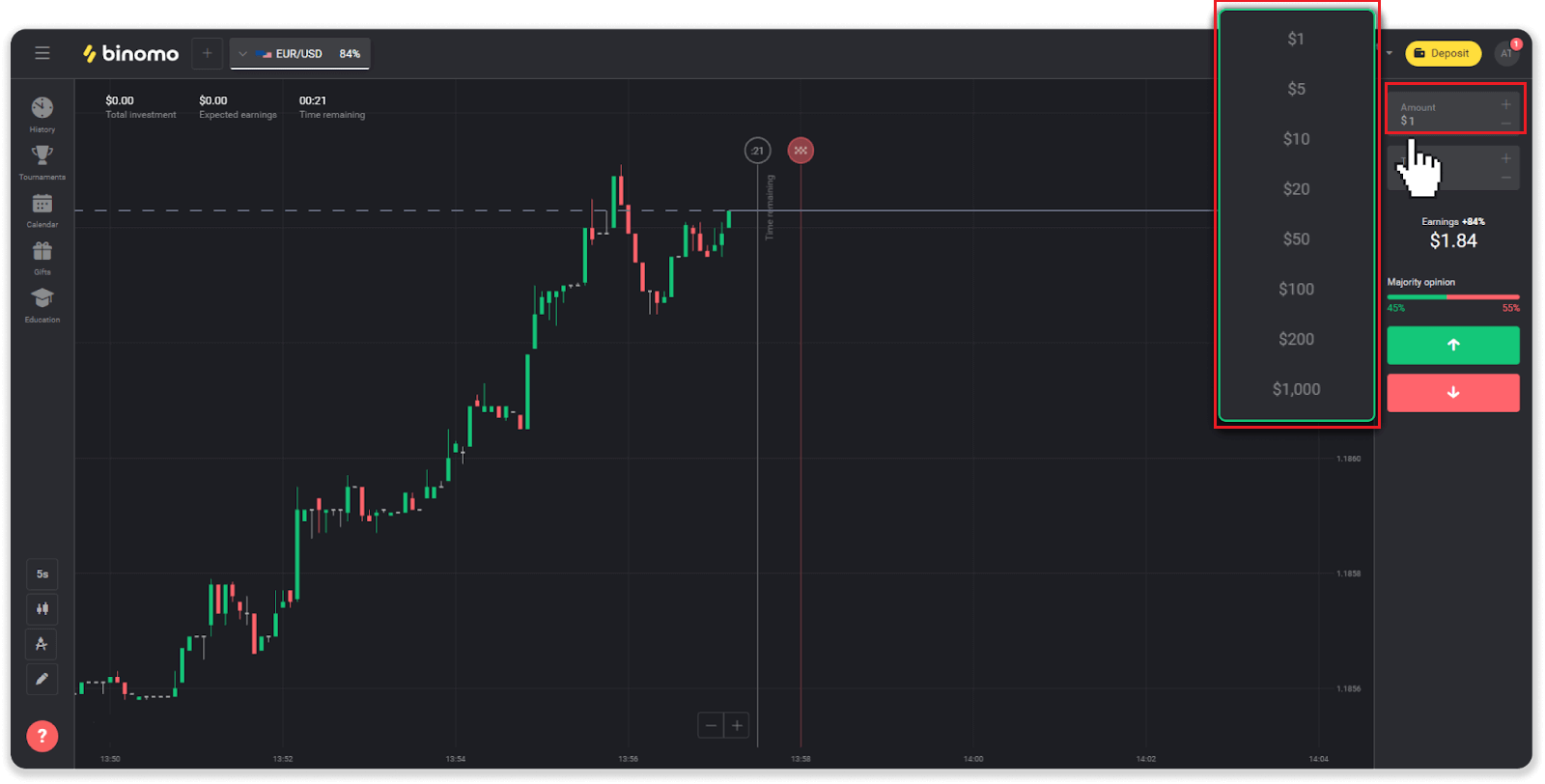
4. Valitse kaupan päättymisaika
Vanhenemisaika on aika kaupan lopettamiseen. Voit valita paljon vanhenemisaikoja: 1 minuutti, 5 minuuttia, 15 minuuttia jne. Sinun on turvallisempaa aloittaa 5 minuutin aikajaksolla ja 1 dollarilla jokaisesta kaupankäyntisijoituksesta.
Huomaa, että valitset kaupan sulkemisajan, et sen keston.
Esimerkki . Jos valitsit vanhenemisajaksi 14:45, kauppa päättyisi tarkalleen klo 14:45.
Lisäksi siellä on rivi, joka näyttää kauppasi ostoajan. Sinun tulee kiinnittää huomiota tähän linjaan. Se kertoo sinulle, voitko avata toisen kaupan. Ja punainen viiva merkitsee kaupan loppua. Tuolloin tiedät, että kauppa voi saada lisävaroja tai ei saa.
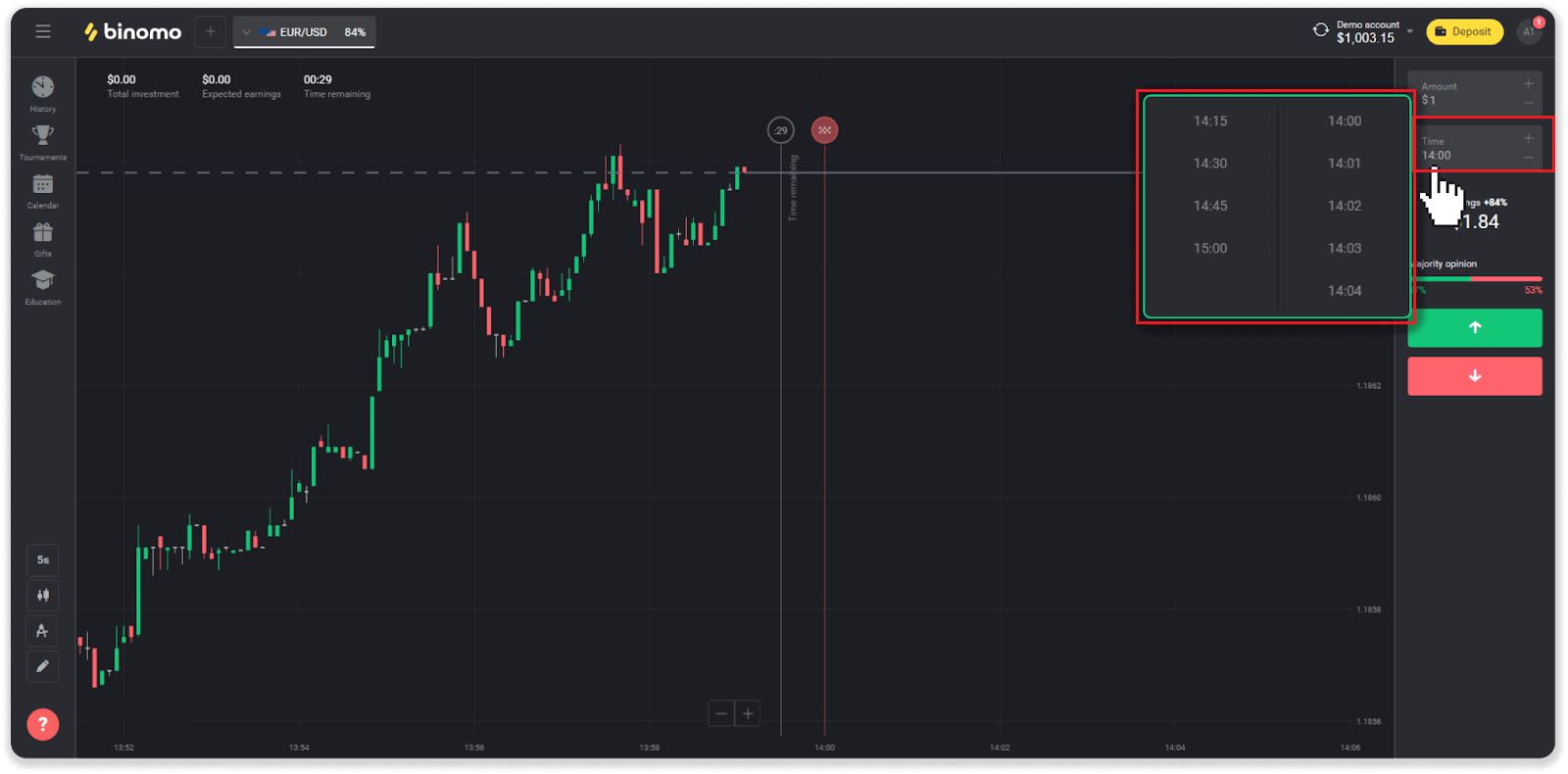
5. Analysoi hintaliikkeet kaaviossa ja tee ennuste. Napsauta vihreää painiketta, jos uskot omaisuuden hinnan nousevan, tai punaista painiketta, jos uskot sen laskevan.
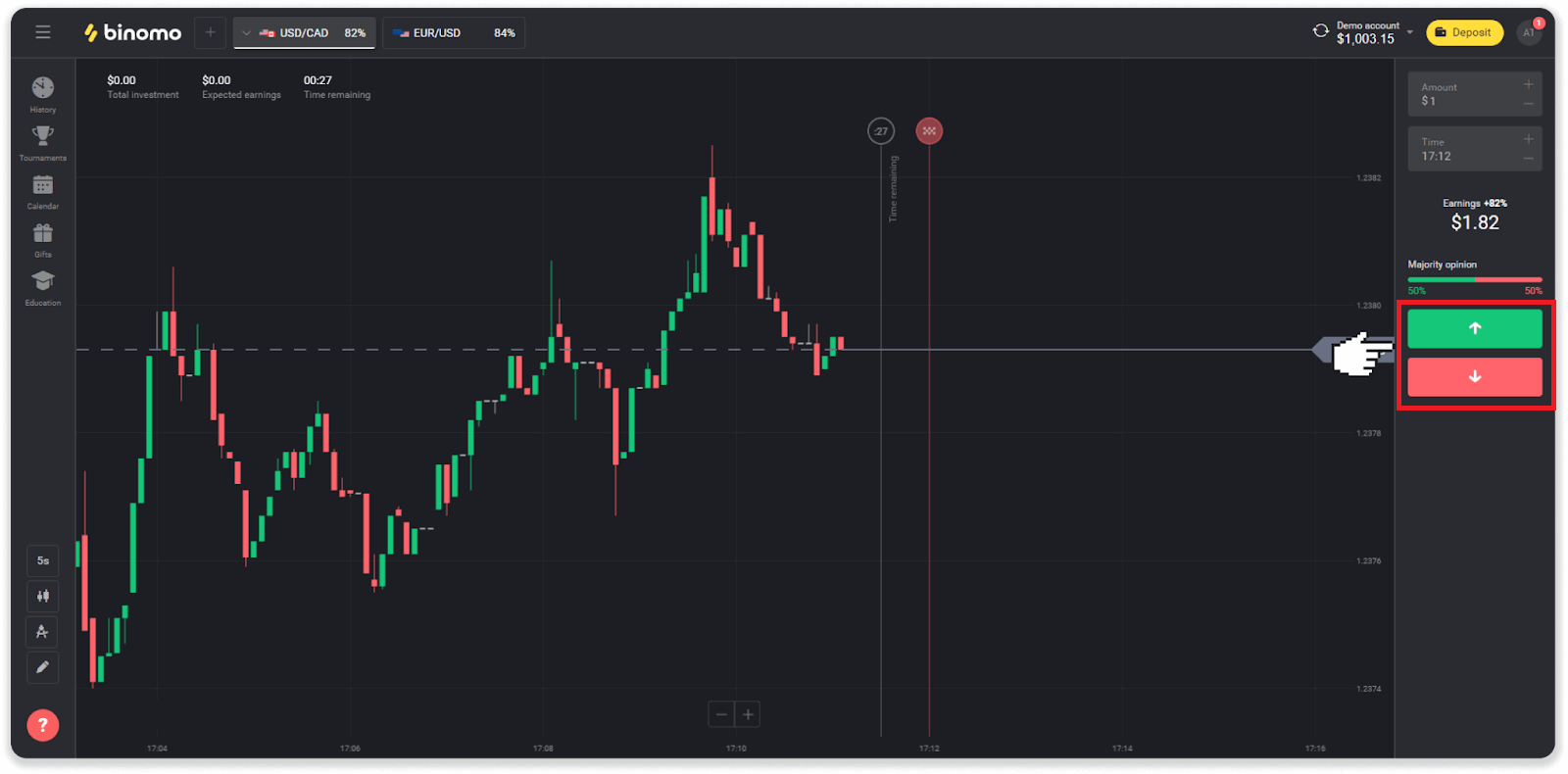
6. Odota kaupan sulkeutumista selvittääksesi, oliko ennustesi oikea.Jos näin olisi, sijoituksesi määrä plus omaisuuden tuotto lisätään saldoosi. Tasatilanteessa – kun avauskurssi on yhtä suuri kuin päätöskurssi – vain alkusijoitus palautettaisiin saldoosi. Jos ennustuksesi oli virheellinen – investointia ei palauteta.
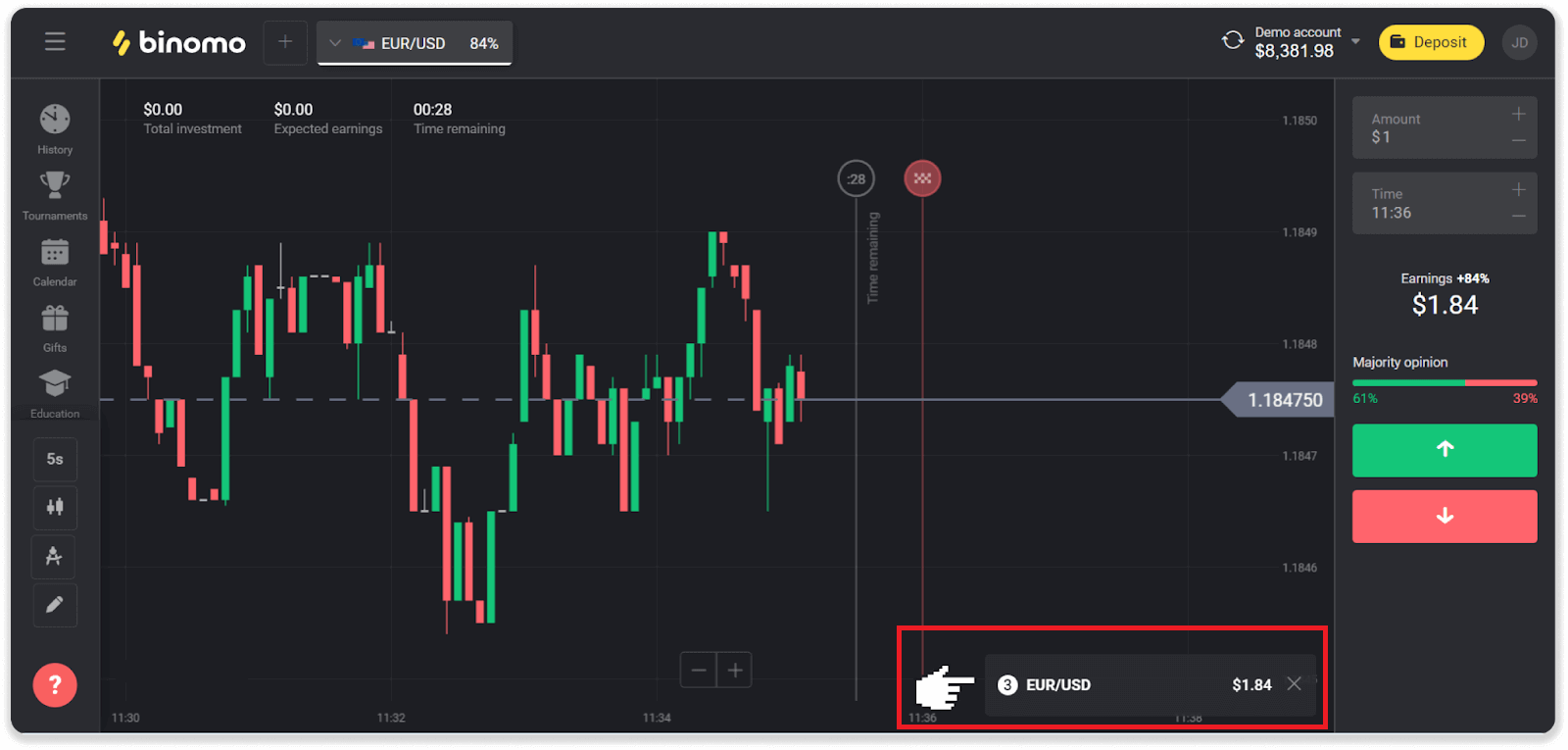
Huom . Markkinat ovat aina kiinni viikonloppuisin, joten valuuttapareja, hyödykeomaisuutta ja yritysten osakkeita ei ole saatavilla. Markkinavarat ovat saatavilla maanantaina klo 7.00 UTC. Sillä välin tarjoamme OTC-kaupankäyntiä - viikonlopun omaisuutta!
Mistä löydän Binomon kauppojeni historian
Siellä on historiaosio, josta löydät kaikki tiedot avoimista kaupoistasi ja tekemistäsi kaupoista. Avaa kauppahistoriasi seuraavasti:Verkkoversiossa:
1. Napsauta "Kello"-kuvaketta alustan vasemmalla puolella.
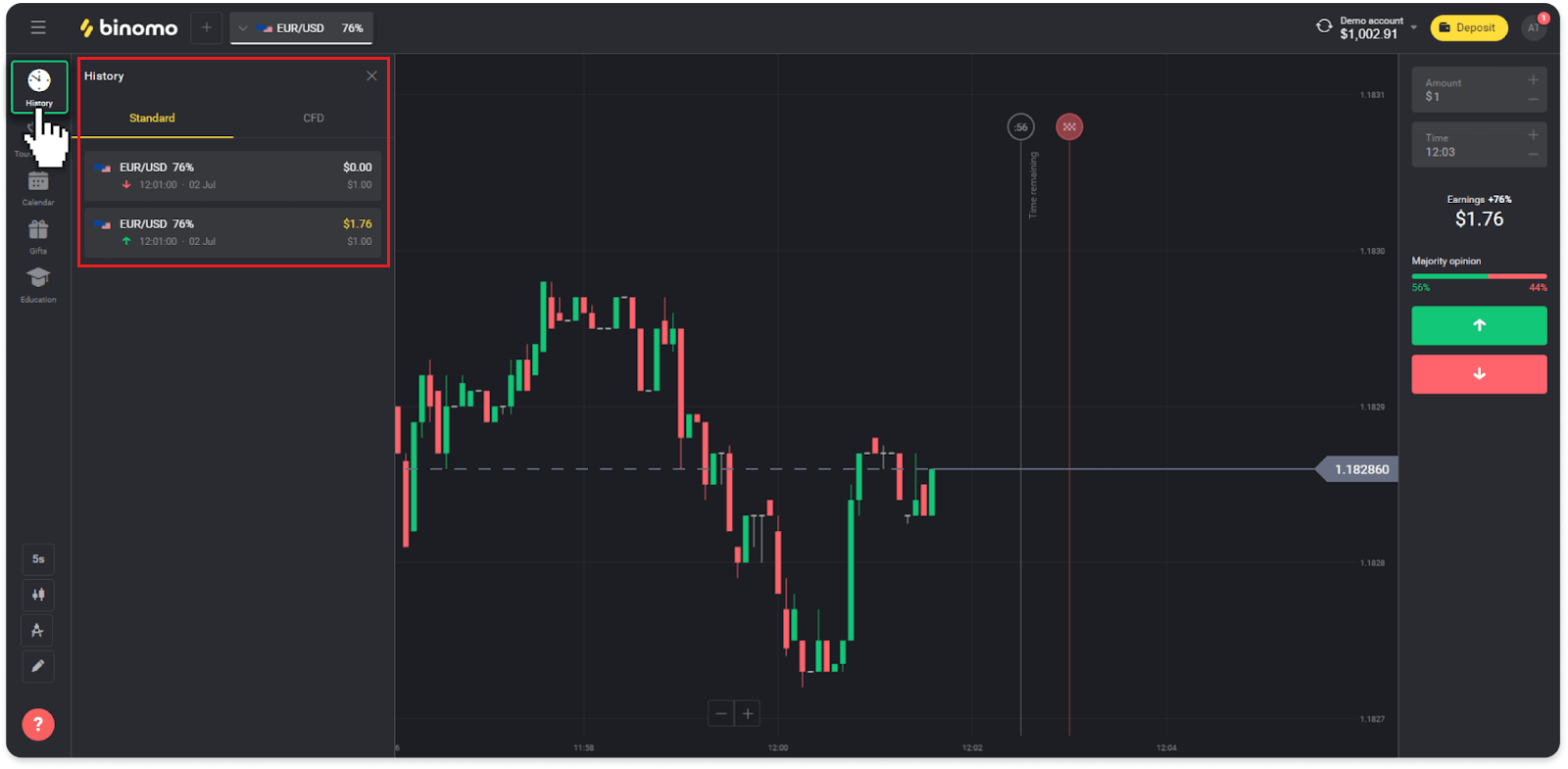
2. Napsauta mitä tahansa kauppaa nähdäksesi lisätietoja.
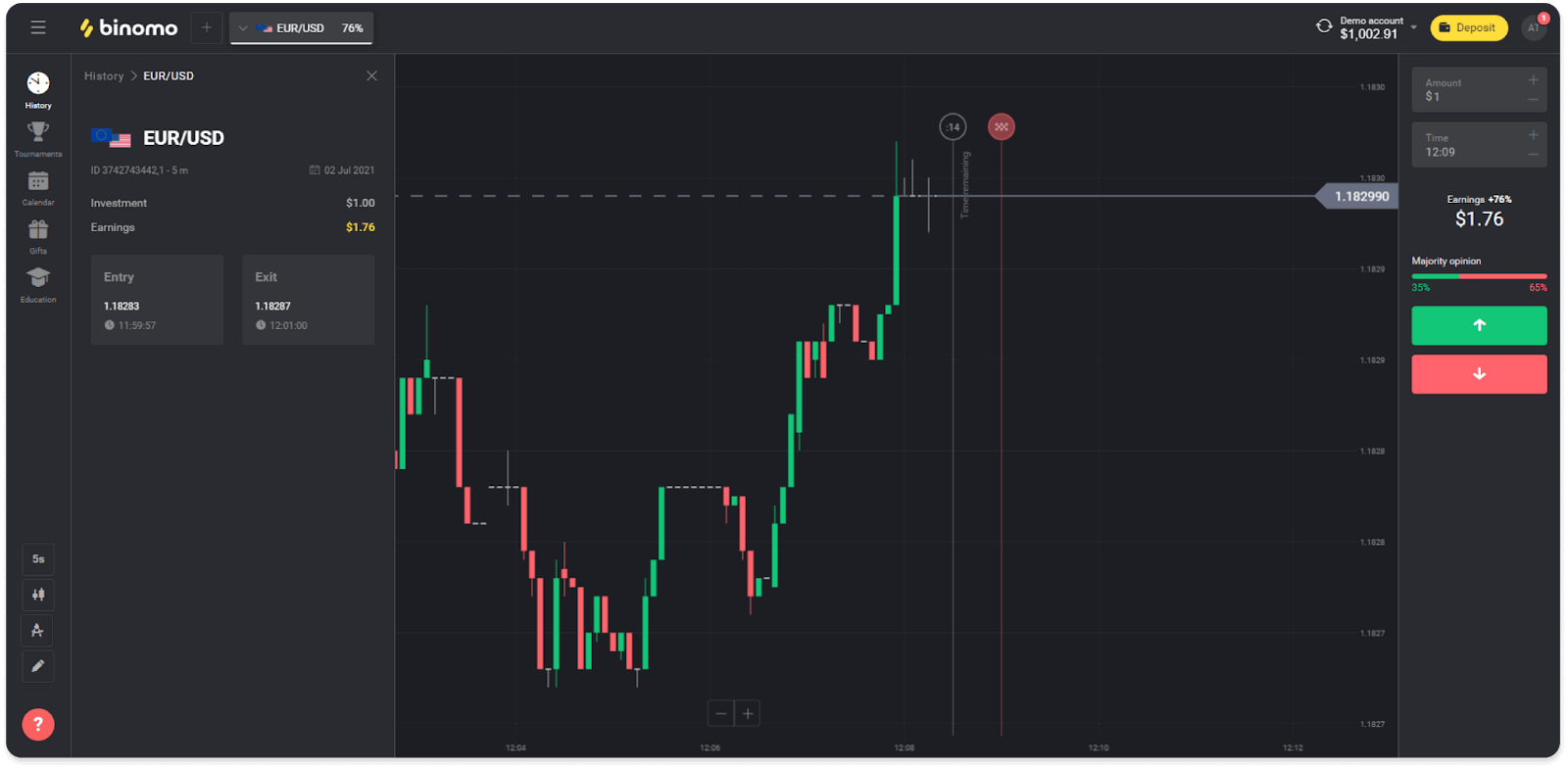
Mobiilisovelluksessa:
1. Avaa valikko.
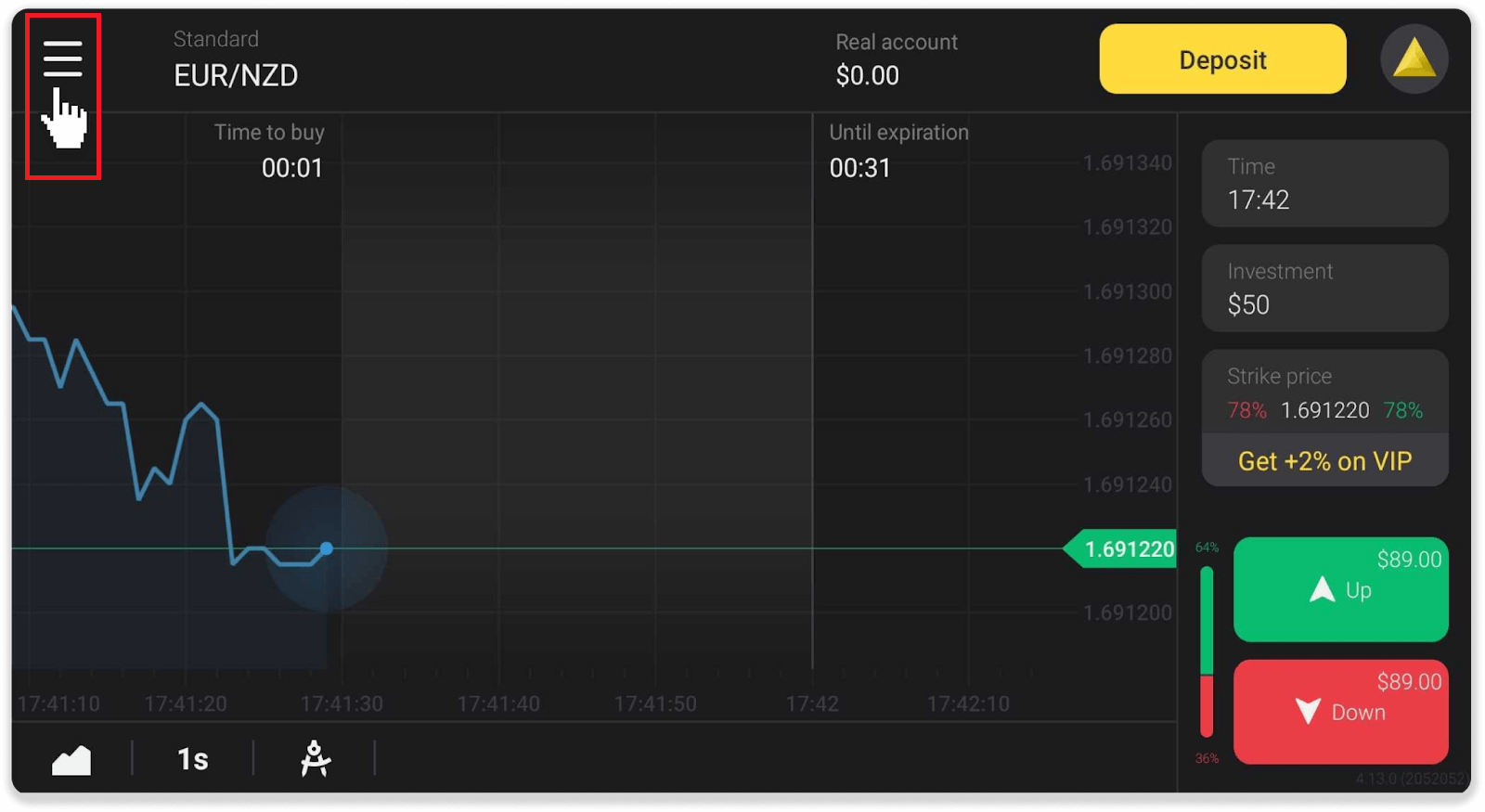
2. Valitse "Kaupot" -osio.
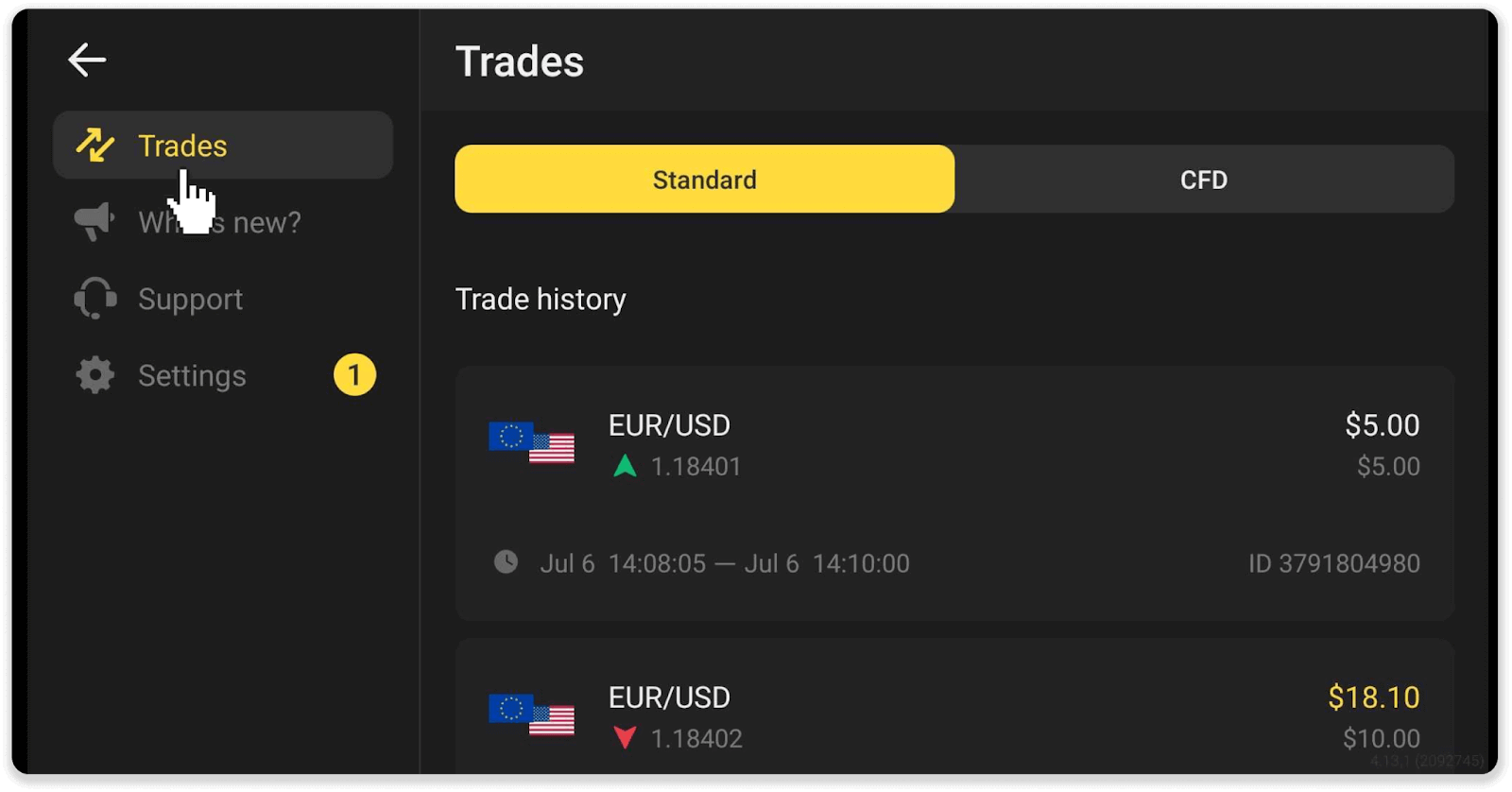
Huom . Kauppahistoriaosio voi auttaa sinua parantamaan kaupankäyntitaitojasi analysoimalla säännöllisesti edistymistäsi
Kuinka laskea Binomon kaupankäynnin liikevaihto
Kaupankäyntiliikevaihto on kaikkien kauppojen summa viimeisen talletuksen jälkeen.
Kaupankäynnin liikevaihtoa käytetään kahdessa tapauksessa:
- Teit talletuksen ja päätit kotiuttaa varoja ennen kaupankäyntiä.
- Käytit bonusta, joka tarkoittaa kaupankäynnin liikevaihtoa.
Esimerkki . Kauppias talletti 50 dollaria. Kaupankäynnin liikevaihdon määrä kauppiaalle on 100 dollaria (kaksinkertainen talletussumma). Kun kaupankäynti on suoritettu loppuun, elinkeinonharjoittaja voi nostaa varoja ilman palkkiota.
Toisessa tapauksessa, kun aktivoit bonuksen, sinun on suoritettava kaupankäynti, jotta voit nostaa varoja.
Kaupankäynnin liikevaihto lasketaan tällä kaavalla:
bonuksen määrä kerrottuna sen vipuvaikutuskertoimella.
Vipuvaikutustekijä voi olla:
- Ilmoitettu bonuksessa.
- Jos sitä ei ole määritelty, bonuksille, jotka ovat alle 50 % talletussummasta, vipuvaikutuskerroin olisi 35.
- Bonuksille, jotka ovat yli 50 % talletuksesta, se olisi 40.
Huom . Sekä onnistuneet että epäonnistuneet kaupat lasketaan kaupankäynnin liikevaihdossa, mutta vain omaisuuden kannattavuus otetaan huomioon; investointi ei sisälly hintaan.
Kuinka käyttää indikaattoreita Binomossa
Indikaattorit ovat visuaalisia työkaluja, jotka auttavat seuraamaan hintaliikkeiden muutoksia. Kauppiaat käyttävät niitä analysoidakseen kaaviota ja tehdäkseen onnistuneempia kauppoja. Indikaattorit kulkevat eri kaupankäyntistrategioiden rinnalla.
Voit säätää ilmaisimia alustan vasemmassa alakulmassa.
1. Napsauta "kaupankäyntivälineiden" -kuvaketta.
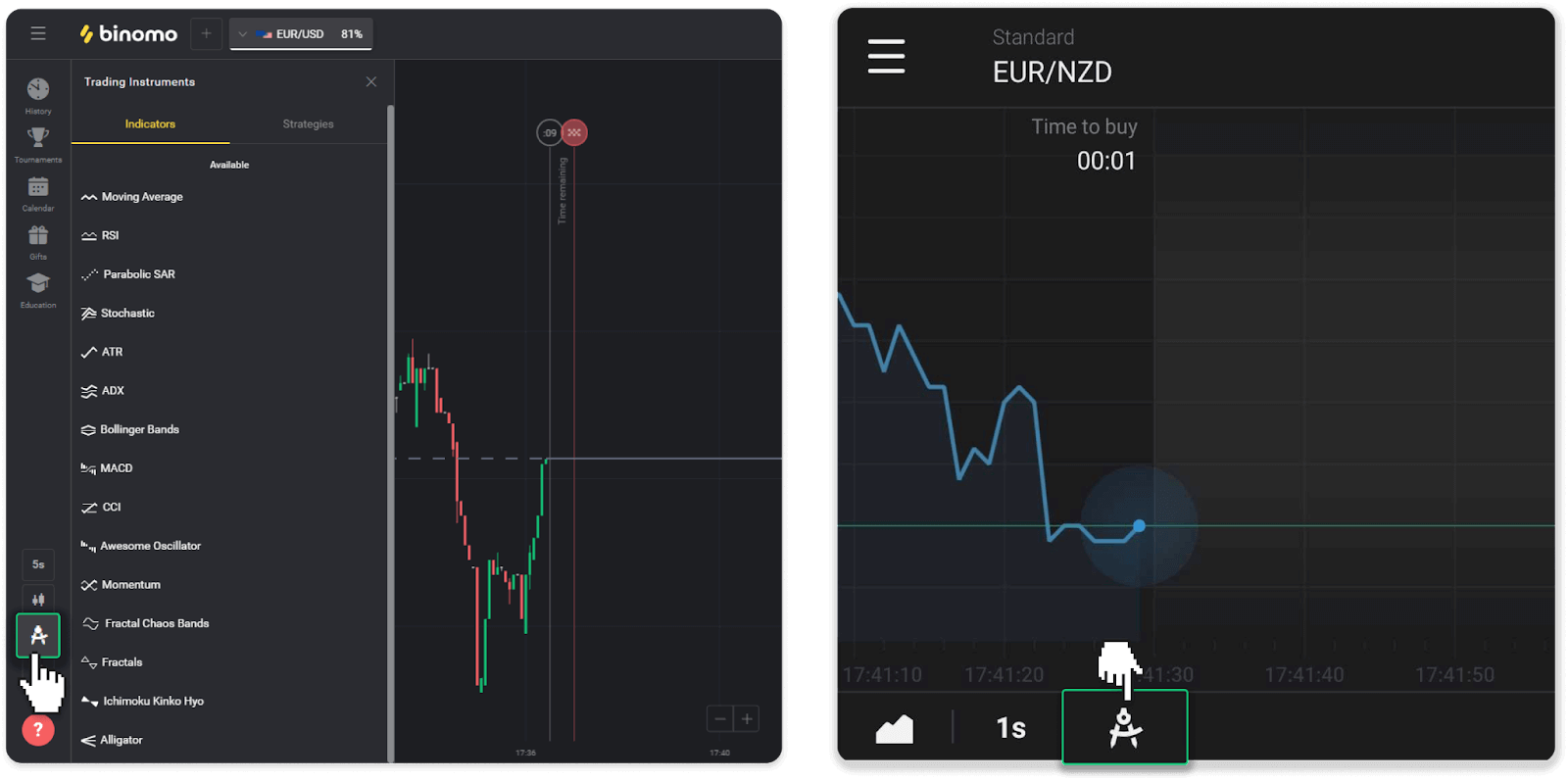
2. Aktivoi tarvitsemasi osoitin napsauttamalla sitä.
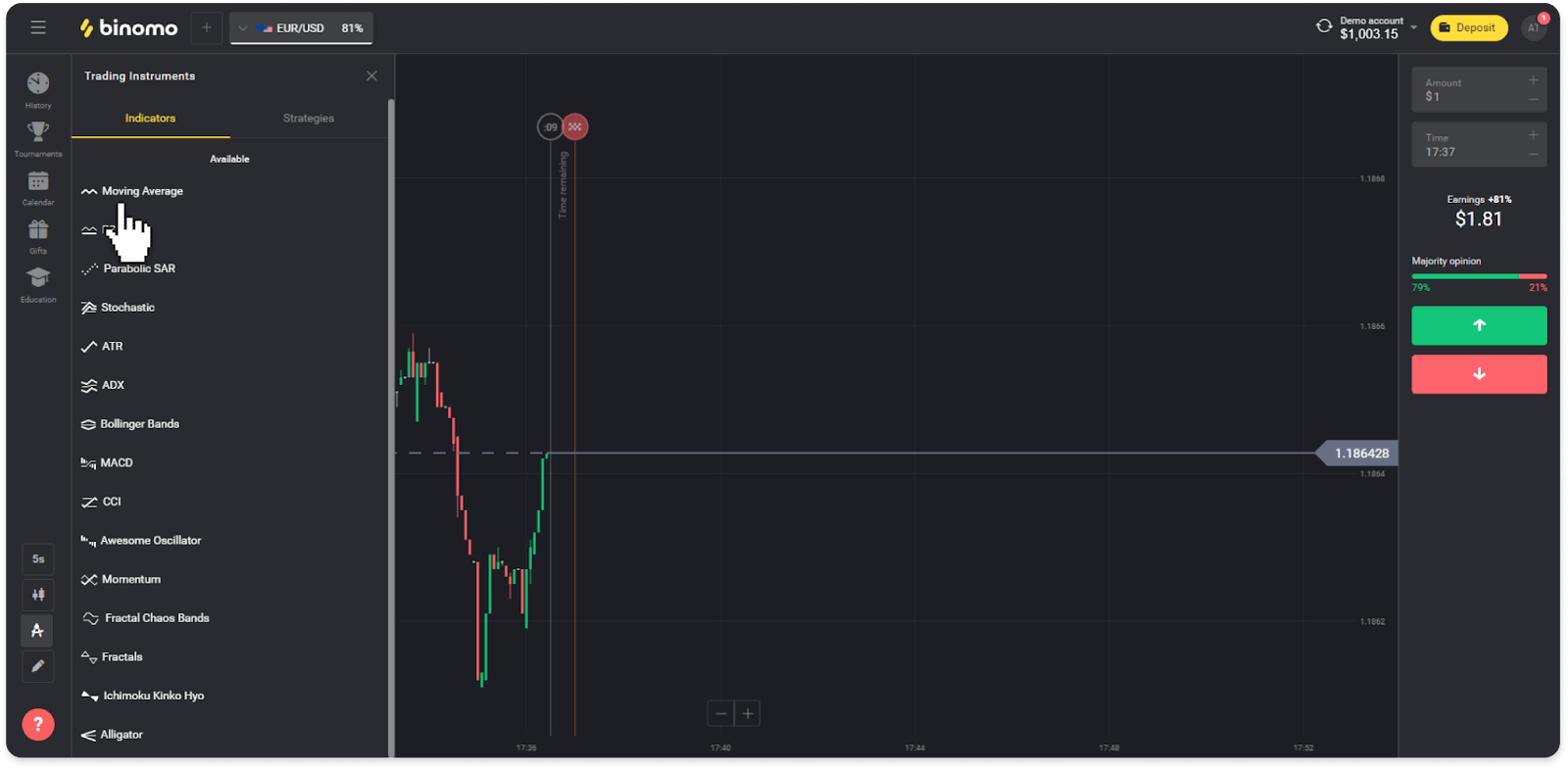
3. Säädä sitä haluamallasi tavalla ja paina "Käytä".
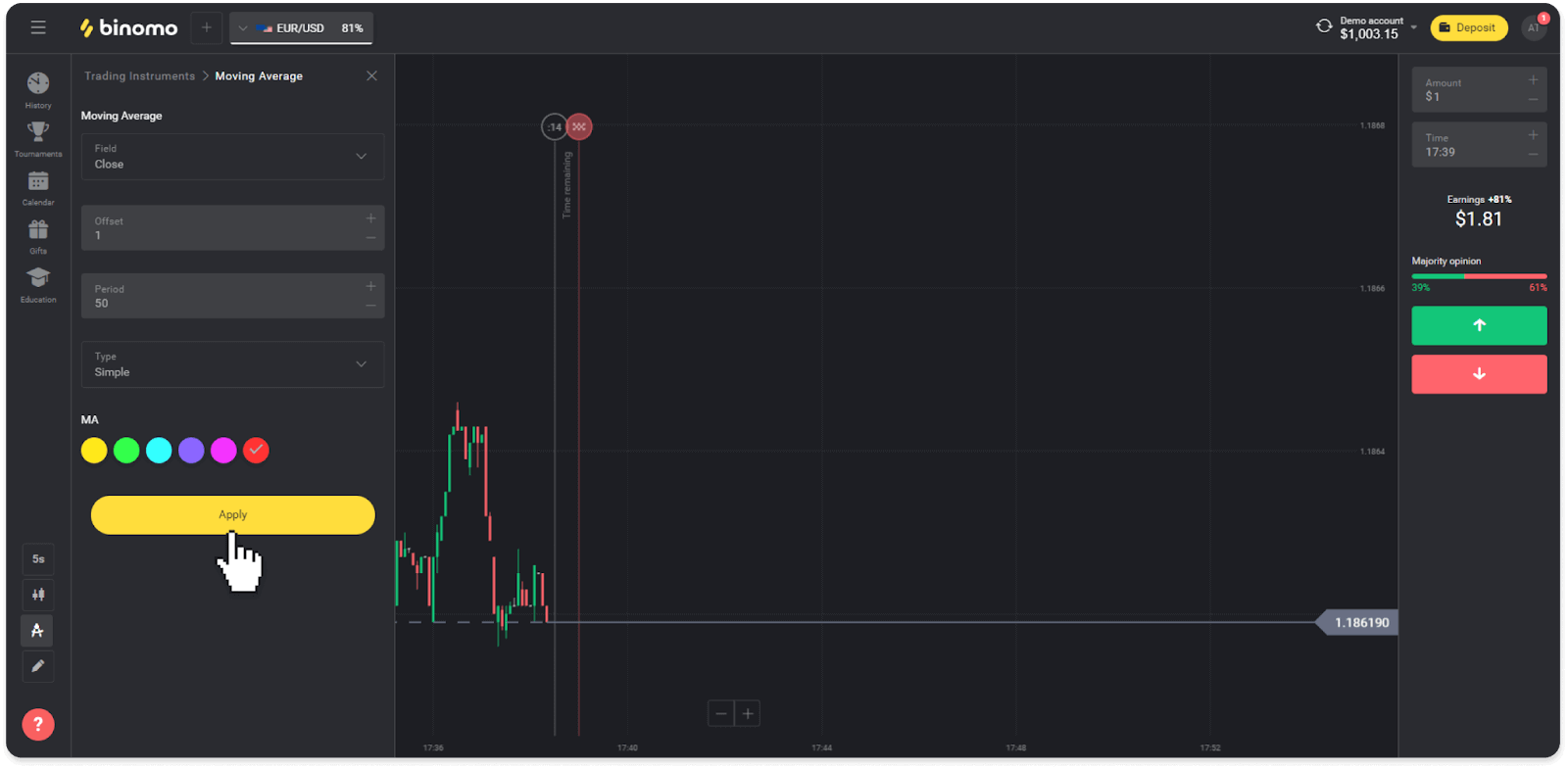
4. Kaikki aktiiviset ilmaisimet näkyvät luettelon yläpuolella. Voit poistaa aktiiviset ilmaisimet painamalla roskakorin kuvaketta. Mobiilisovelluksen käyttäjät löytävät kaikki aktiiviset ilmaisimet "Indiaattorit"-välilehdeltä.
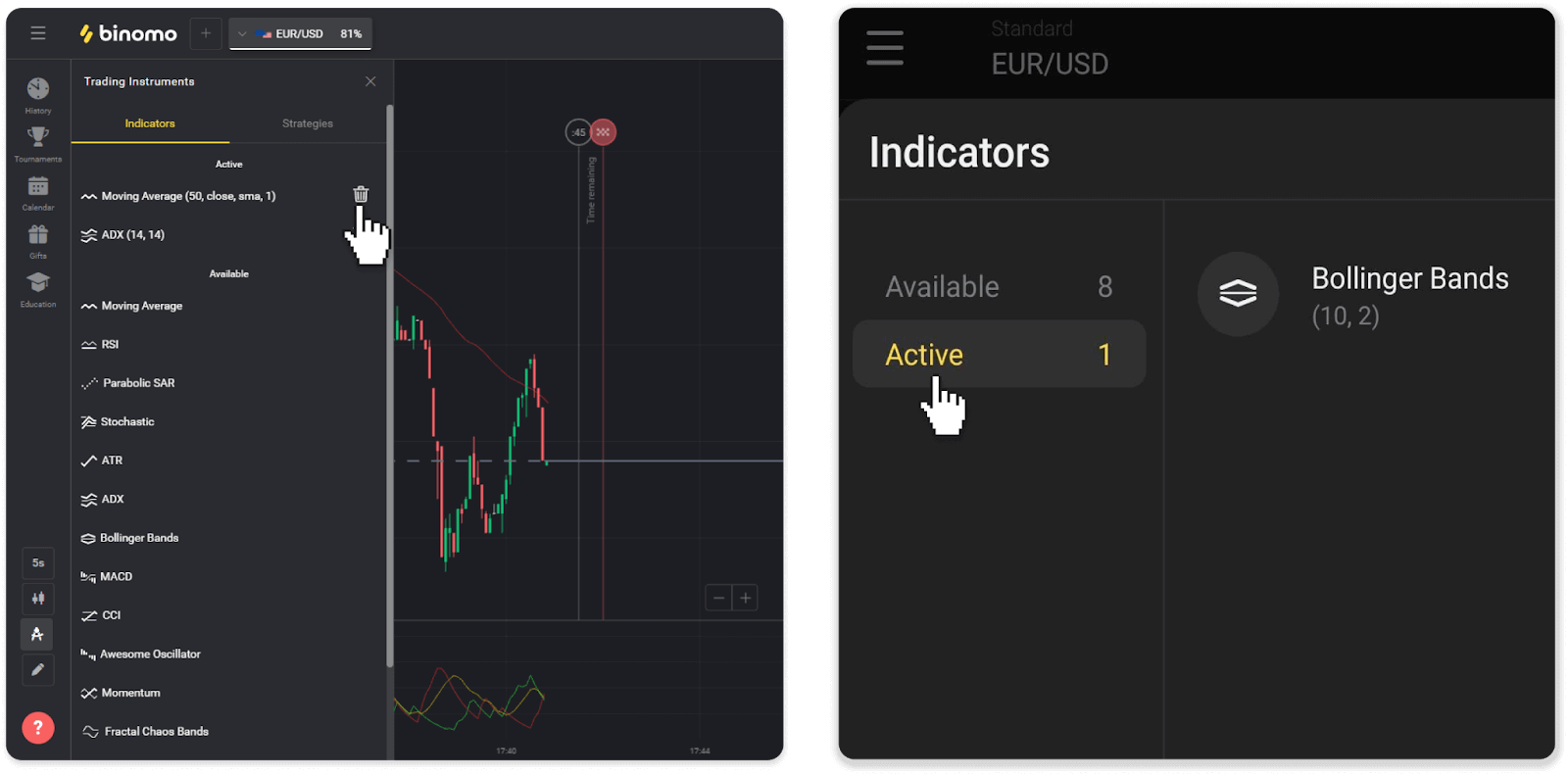
Kuinka lukea kaaviota Binomosta
Kaavio on elinkeinonharjoittajan tärkein työkalu alustalla. Kaaviossa näkyy valitun omaisuuden hintadynamiikka reaaliajassa.
Voit muokata kaaviota mieltymystesi mukaan.
1. Valitse kaaviotyyppi napsauttamalla alustan vasemmassa alakulmassa olevaa kaaviokuvaketta. Karttatyyppejä on 4: vuori, viiva, kynttilä ja pylväs.
Huom . Kauppiaat suosivat kynttiläkaaviota, koska se on informatiivisin ja hyödyllisin.
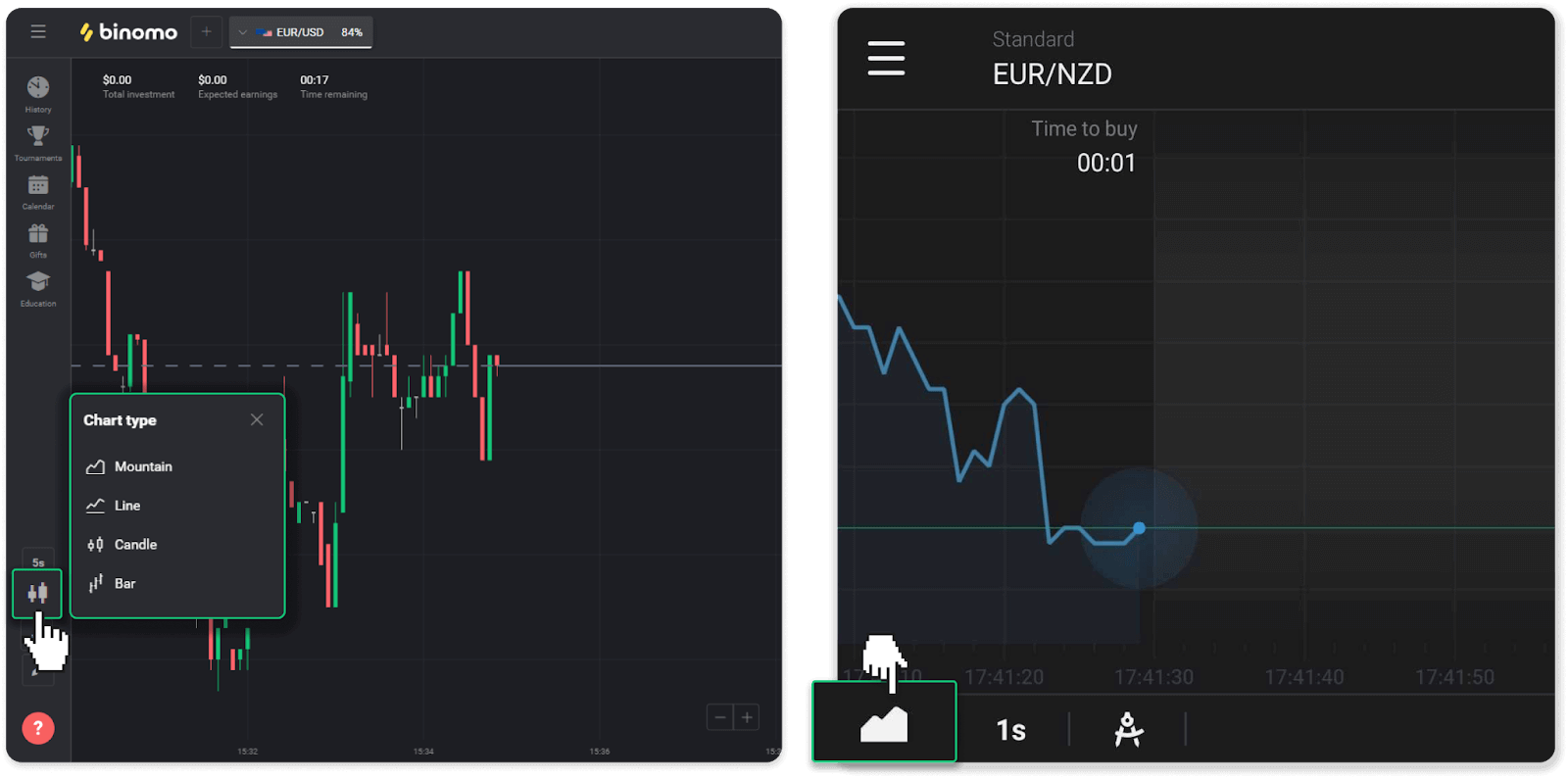
2. Valitse aikajakso napsauttamalla aikakuvaketta. Se määrittää, kuinka usein omaisuuden uudet hinnanmuutokset näytetään.
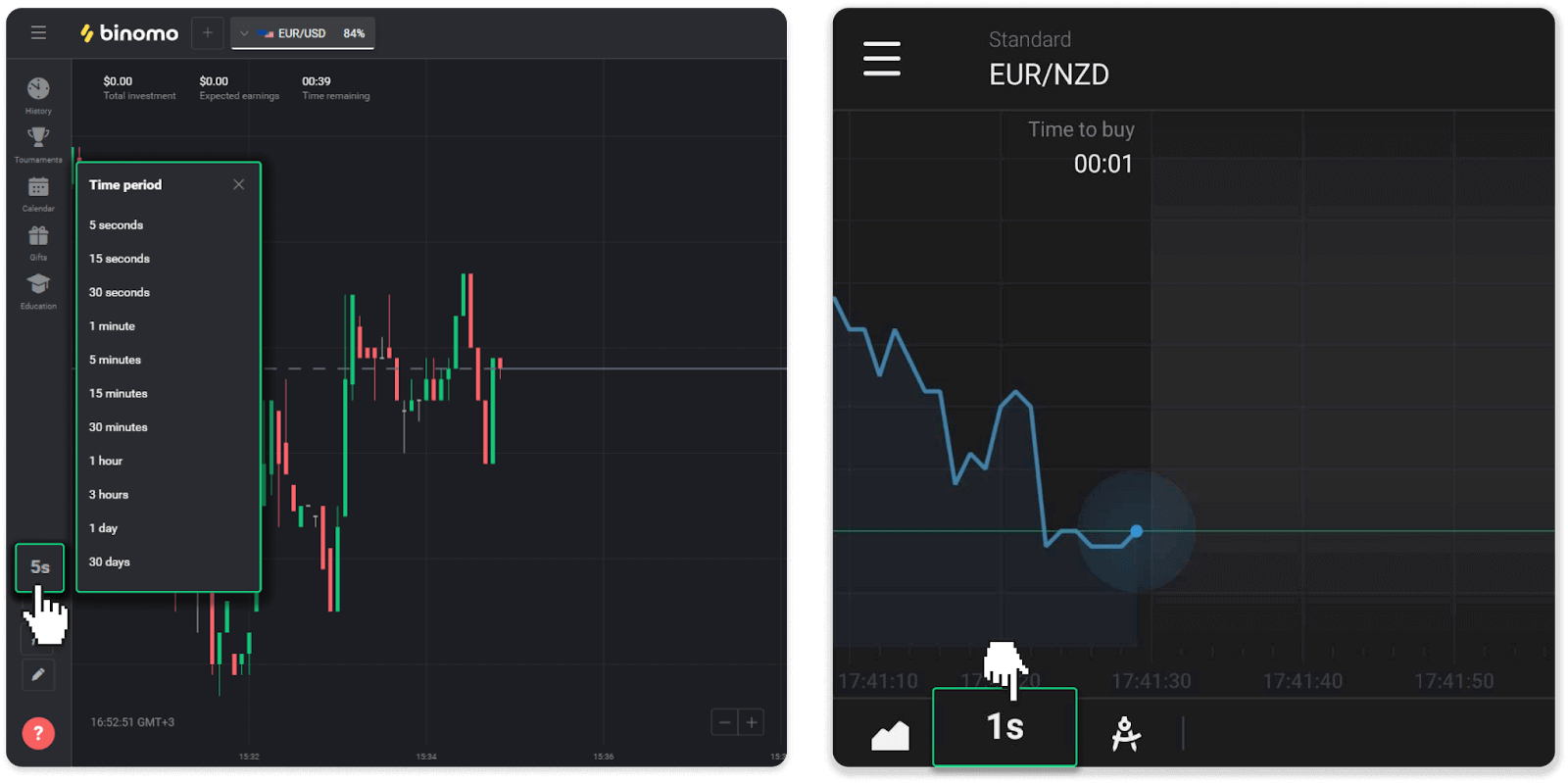
3. Voit lähentää ja loitontaa kaaviota painamalla “+”- ja “-”-painikkeita tai vierittämällä hiirtä. Mobiilisovellusten käyttäjät voivat lähentää ja loitontaa kaaviota sormillaan.
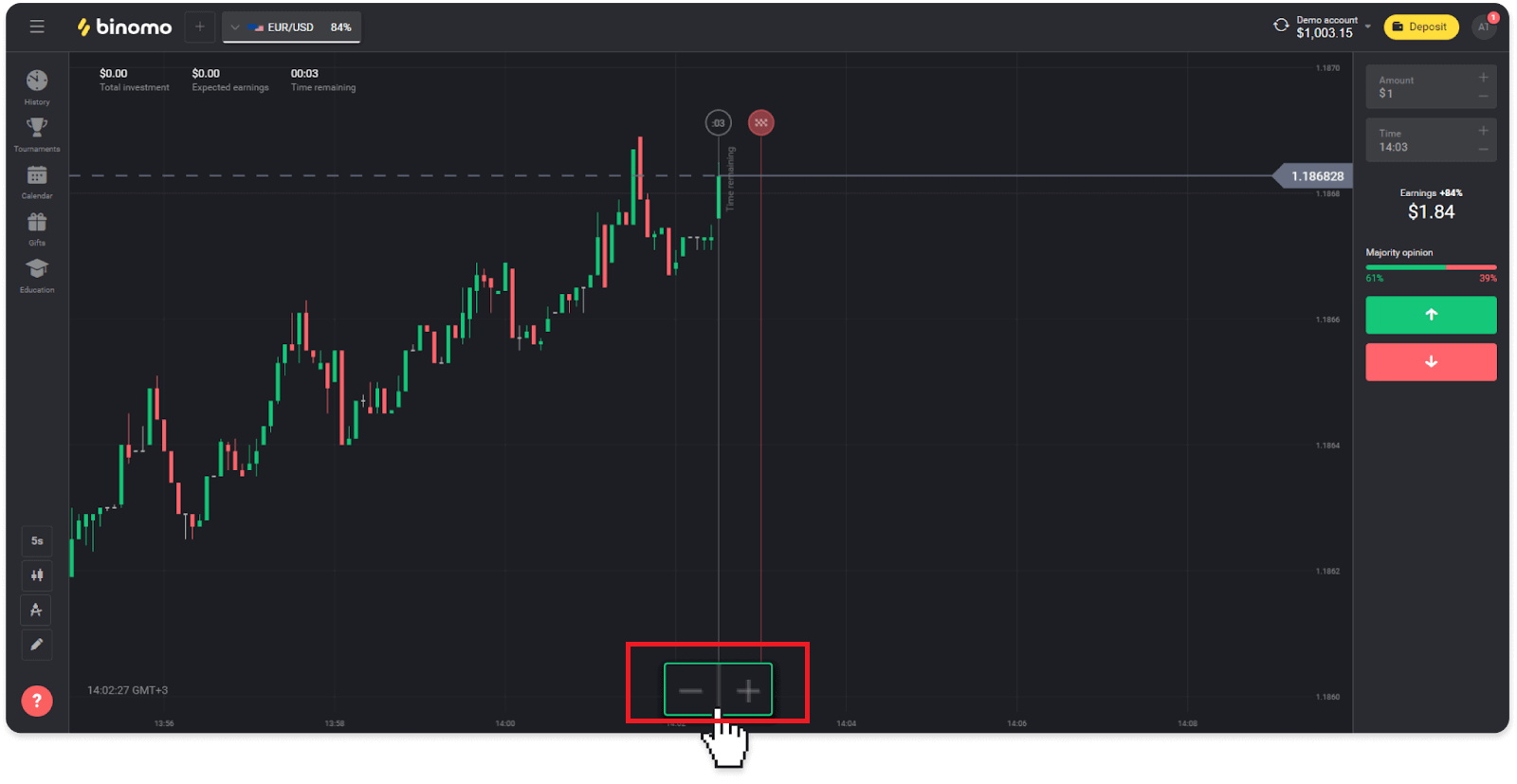
4. Näet vanhemmat hintamuutokset vetämällä kaaviota hiirellä tai sormella (mobiilisovellusten käyttäjät).
Usein kysytyt kysymykset (FAQ)
Kuinka vaihtaa demosta oikealle tilille
Voit vaihtaa tilien välillä seuraavasti:1. Napsauta tilisi tyyppiä alustan yläkulmassa.
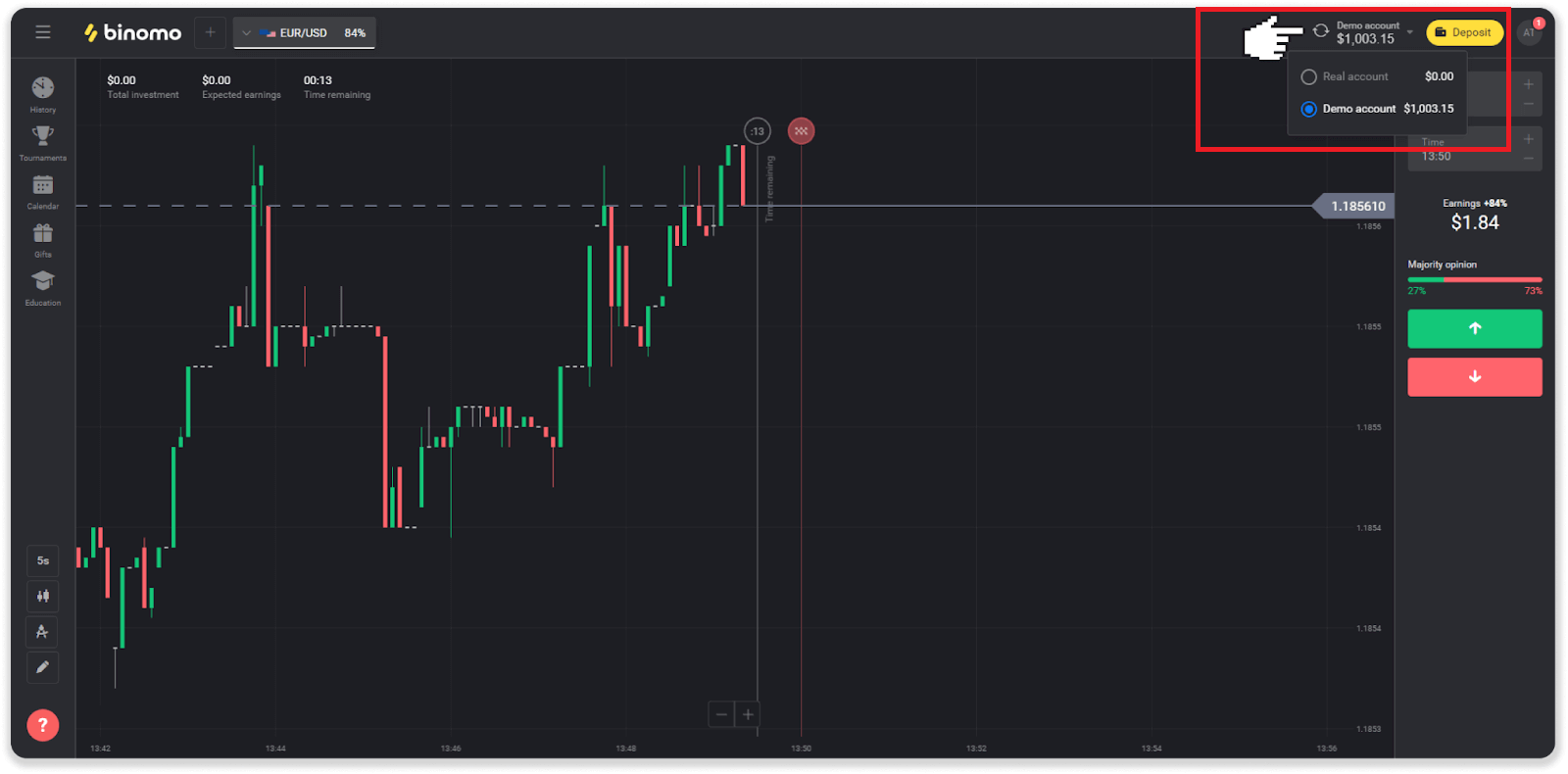
2. Valitse "Todellinen tili".
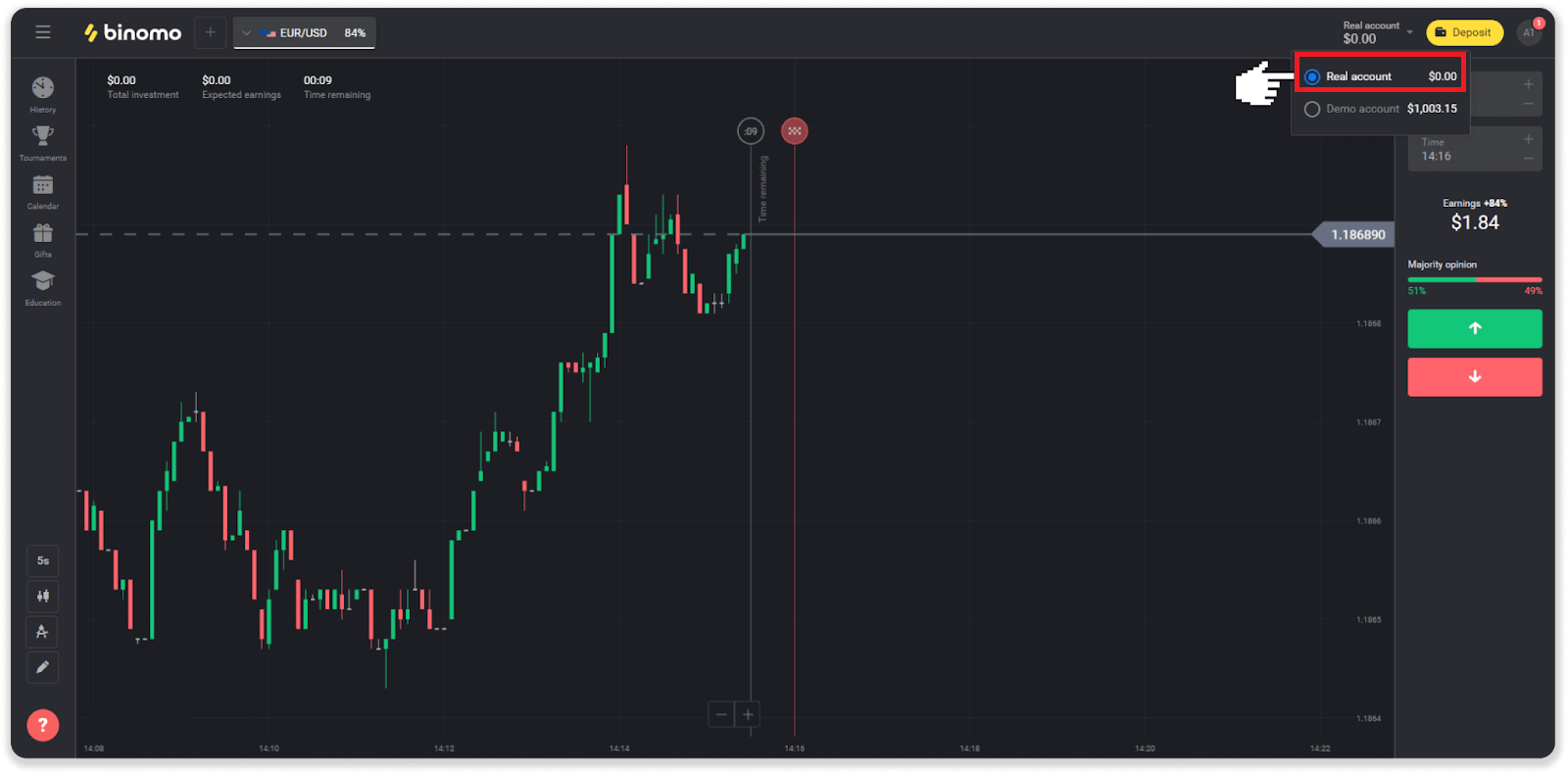
3. Alusta ilmoittaa sinulle, että käytät nyt todellisia varoja . Napsauta " Kauppa ".
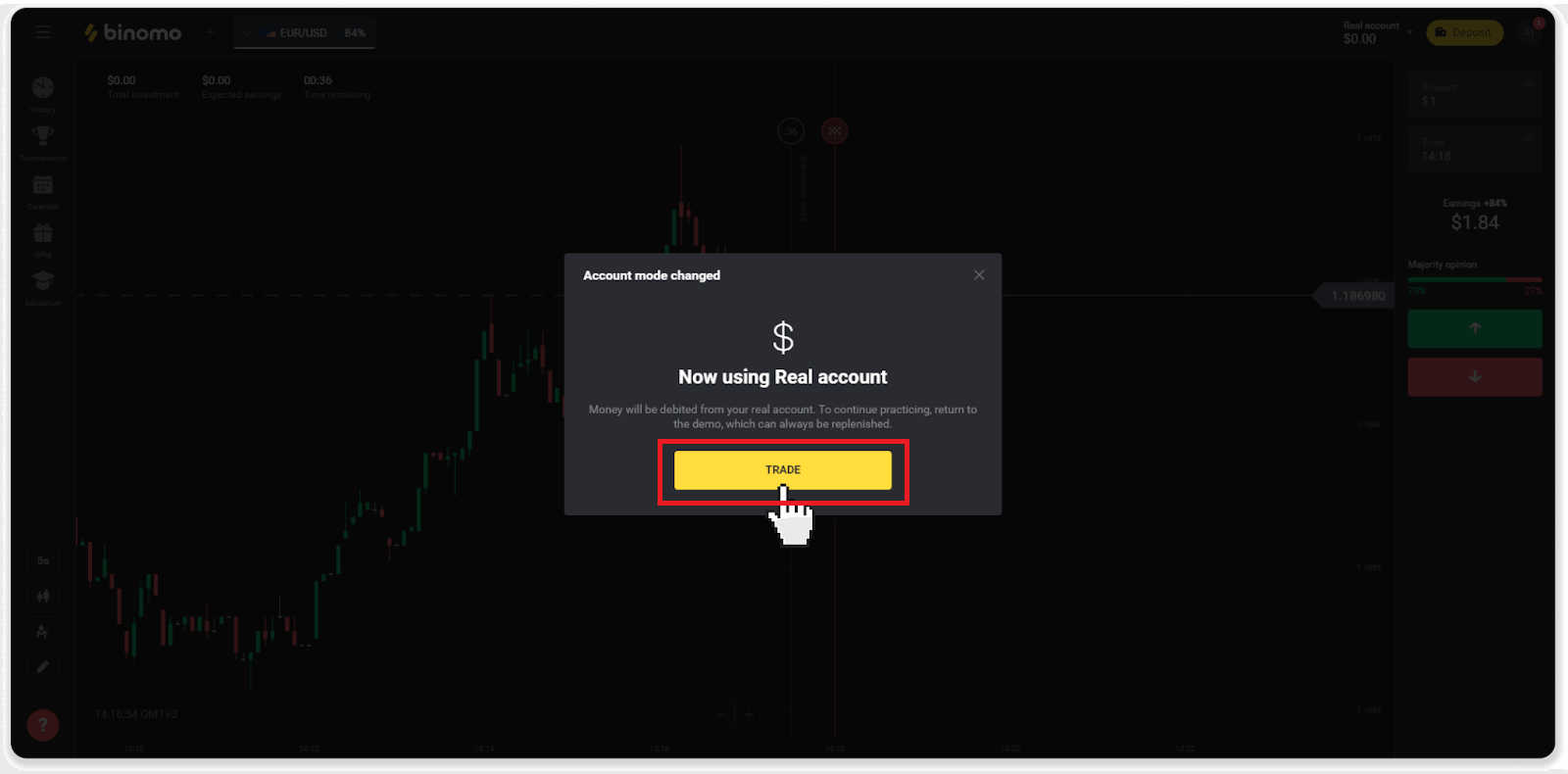
Voinko sulkea kaupan ennen voimassaolon päättymistä
Kun käyt kauppaa Fixed Time Trades -mekaniikan kanssa, valitset tarkan ajankohdan, jolloin kauppa suljetaan, eikä sitä voi sulkea aikaisemmin.
Jos kuitenkin käytät CFD-mekaniikkaa, voit sulkea kaupan ennen vanhenemisaikaa. Huomaa, että tämä mekaniikka on saatavilla vain demotilillä.
Kuinka olla tehokas kaupankäynnissä
Kaupankäynnin päätavoite on ennustaa oikein omaisuuserän liike lisävoiton saamiseksi.
Jokaisella elinkeinonharjoittajalla on oma strategiansa ja joukko työkaluja ennusteidensa tarkentamiseksi.
Tässä on muutamia keskeisiä kohtia miellyttävään kaupankäynnin alkuun:
- Käytä demotiliä tutustuaksesi alustaan. Demotilin avulla voit kokeilla uusia resursseja, strategioita ja indikaattoreita ilman taloudellisia riskejä. On aina hyvä idea lähteä kaupankäyntiin valmiina.
- Avaa ensimmäiset kaupat pienillä summilla, esimerkiksi $1 tai $2. Se auttaa sinua testaamaan markkinoita ja saamaan luottamusta.
- Käytä tuttuja resursseja. Näin sinun on helpompi ennakoida muutokset. Voit esimerkiksi aloittaa alustan suosituimmasta omaisuudesta – EUR/USD-parista.
- Älä unohda tutkia uusia strategioita, mekaniikkaa ja tekniikoita! Oppiminen on kauppiaan paras työkalu.
Mitä jäljellä oleva aika tarkoittaa
Jäljellä oleva aika (mobiilisovelluksen käyttäjille ostoaika) näyttää, kuinka paljon aikaa on jäljellä kaupan avaamiseen valitulla voimassaoloajalla. Näet jäljellä olevan ajan kaavion yläpuolella (alustan verkkoversiossa), ja sen osoittaa myös punainen pystyviiva kaaviossa.
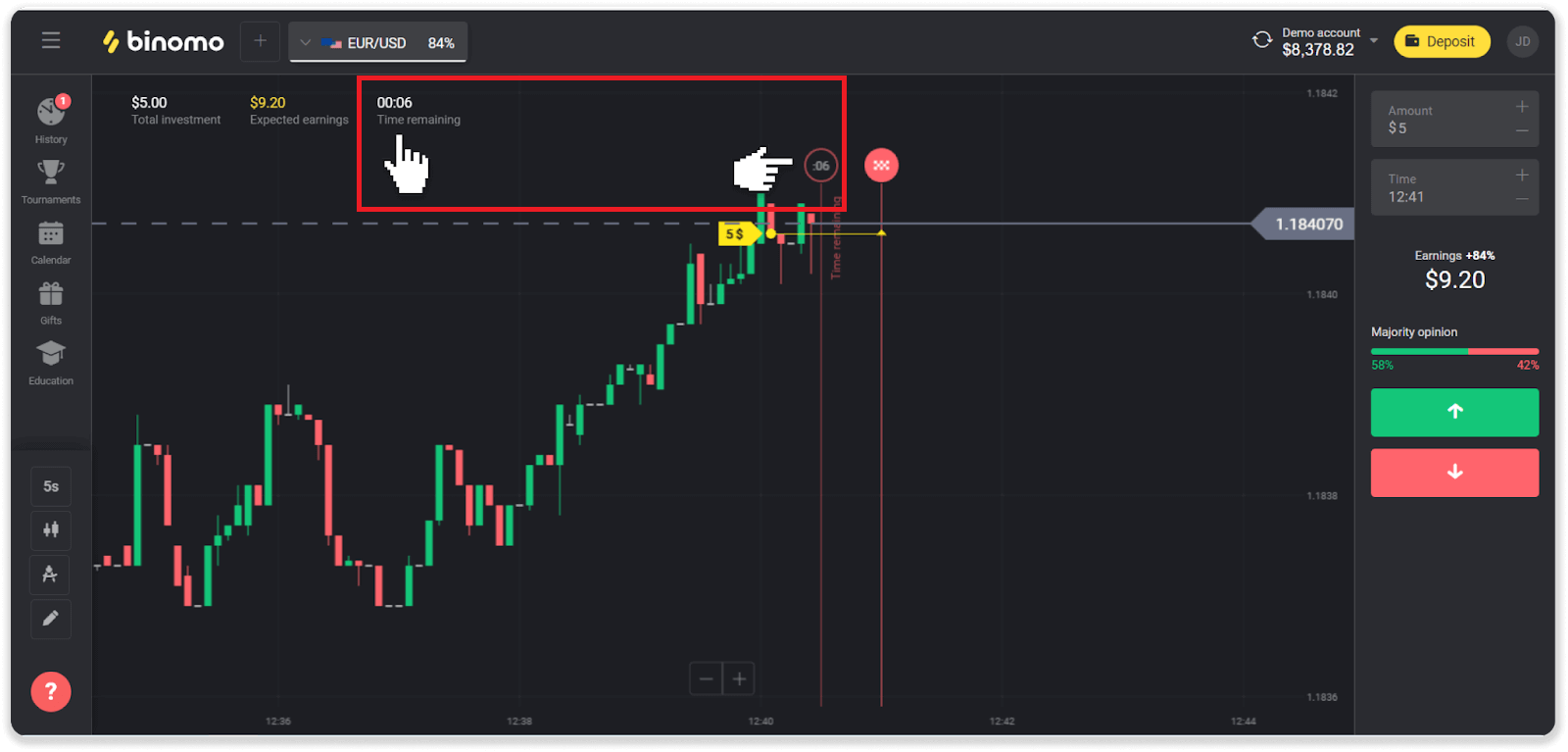
Jos muutat voimassaoloaikaa (kaupan päättymisaikaa), myös jäljellä oleva aika muuttuu.
Miksi osa omaisuudesta ei ole käytettävissäni?
On kaksi syytä, miksi tietyt omaisuudet eivät ole käytettävissäsi:- Omaisuus on saatavilla vain kauppiaille, joilla on tilin tila Standard, Gold tai VIP.
- Omaisuus on saatavilla vain tiettyinä viikonpäivinä.
Huom . Saatavuus riippuu viikonpäivästä ja voi myös muuttua päivän aikana.
Mikä on aikajakso
Aikajakso tai aikakehys on ajanjakso, jonka aikana kaavio muodostetaan.
Voit muuttaa ajanjaksoa napsauttamalla kaavion vasemmassa alakulmassa olevaa kuvaketta.
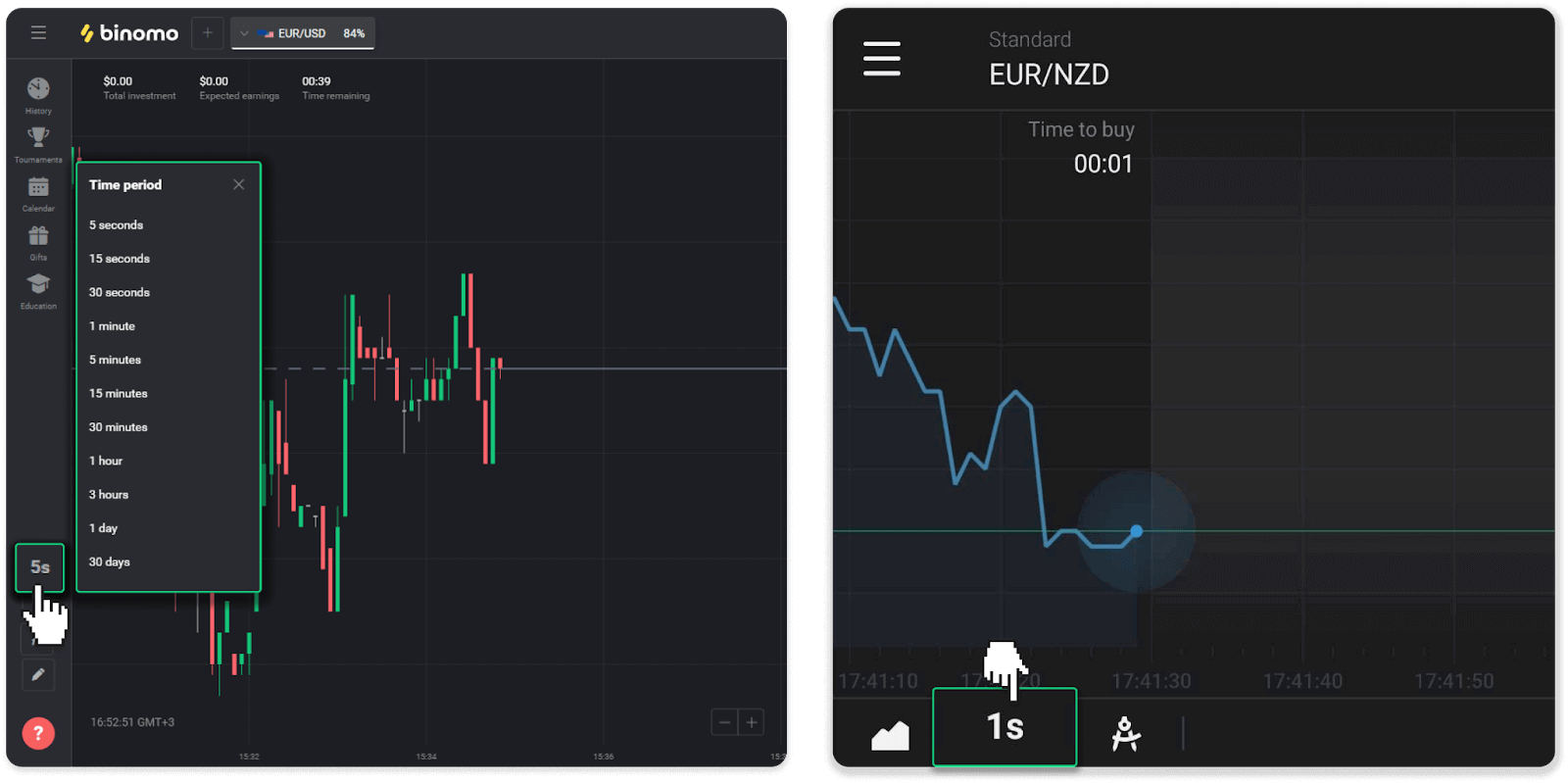
Aikajaksot ovat erilaisia kaaviotyypeille:
- "Kynttilä"- ja "pylväs"-kaavioiden vähimmäisaika on 5 sekuntia ja enimmäisaika - 30 päivää. Se näyttää ajanjakson, jonka aikana muodostuu 1 kynttilä tai 1 baari.
- "Vuori"- ja "Line"-kartoissa - vähimmäisjakso on 1 sekunti, enimmäisaika on 30 päivää. Näiden kaavioiden aikajakso määrittää uusien hintamuutosten näyttötiheyden.